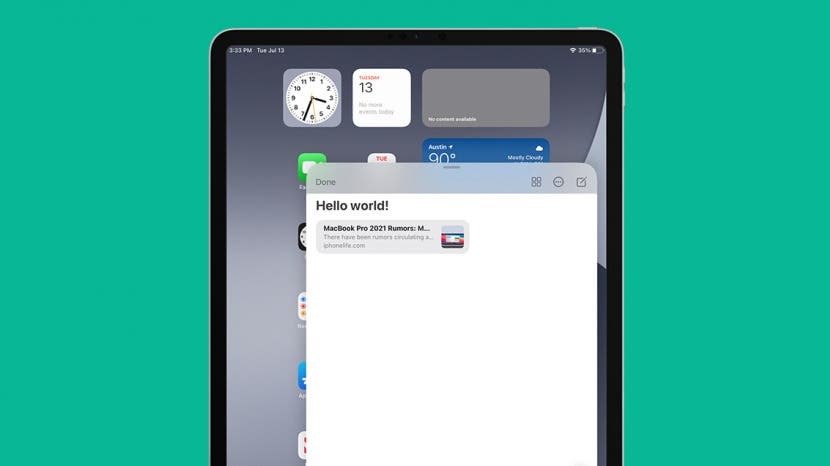
אני אוהב את אפליקציית Notes בגלל היכולת, ובכן, לרשום הערות באייפד שלי בכל מקום שבו אני נמצא. אבל עד עכשיו, כדי להשתמש באפליקציית Notes עם אפליקציה אחרת, היית צריך להיכנס ל-Split View. כעת, עם iPadOS 15, זמין לציבור הרחב בסתיו 2021, אתה יכול להעלות הערה מהירה בכל מקום, מכל אפליקציה. בואו ללמוד מה תוכלו לעשות עם הכלי Quick Note החדש.
קָשׁוּר: איזה אייפד יש לי? כיצד לזהות את דגמי האייפד והדורות השונים של אפל
קפוץ אל:
- הערה מהירה ואפליקציית הערות
- התקשר להערה מהירה מכל אפליקציה
- הוסף קישורים להערה המהירה שלך
- שנה גודל הערה מהירה
- מעבר בין הערות מהירות
- בטל הערה מהירה
- מחק הערה מהירה
- שתף והדפס הערות מהירות
הערה מהירה ואפליקציית הערות
Quick Note אינו תחליף לאפליקציית Notes. תחשוב על זה יותר כמו תוספת ושדרוג: Quick Note עובד עם אפליקציית Notes כדי להפוך את רישום ההערות שלך ב-iPad למגוון ועוצמתי יותר. כעת, אינך צריך להתעסק עם הגדרת Split View כדי לרשום הערות תוך כדי עבודה באפליקציה אחרת. במקום זאת, אתה יכול לפתוח הערה מהירה ישירות מכל אפליקציה, להוסיף קישורים להערות שלך בלחיצה אחת, לשמור על ההערות שלך נגישות בקלות בכל עת ועוד. אתה יכול לגשת לכל ההערות המהירות שלך גם מאפליקציית Notes. למידע נוסף על התכונות החדשות של iPadOS 15, בדוק את שלנו
הטיפ היומי ניוזלטר.אני לא יכול לכסות כל דרך שבה אתה יכול להשתמש ב-Quick Note באייפד שלך, אבל אני אעבור על כמה יסודות כדי להתחיל ב-Quick Note. לפני שנתחיל, ודא שיש לך עדכן את ה-iPad שלך להפעלת iPadOS 15 (זמין כרגע בגרסת הבטא הציבורית שלו).
התקשר להערה מהירה מכל אפליקציה
לא תמצא אפליקציית Quick Note במסך הבית או בספריית האפליקציות שלך, אך תוכל לזמן הערה מהירה בכל עת, מכל אפליקציה, או אפילו כאשר אפליקציה לא פתוחה כלל. כך:
- פתח אפליקציה שאתה רוצה לרשום עליה הערה, כמו Safari, או פשוט הישאר במסך הבית שלך אם תרצה.
- החלק למעלה מהפינה השמאלית התחתונה של האייפד שלך. אמורה להיפתח הערה מהירה.

- הקש בכל מקום בחלון ההערה המהירה כדי להתחיל להקליד, או פשוט התחל לשרבט עם Apple Pencil או חרט צד שלישי שלך.
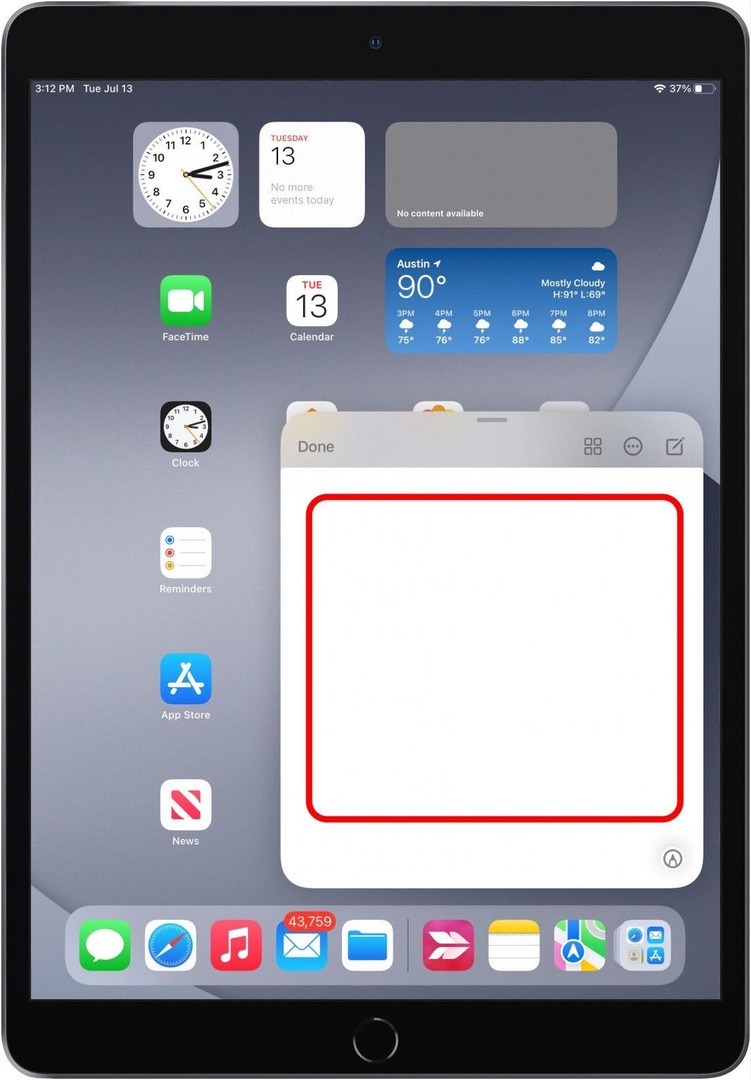
- הקש על סמל רשת כדי לראות את ההערה המהירה שלך באפליקציית Notes.
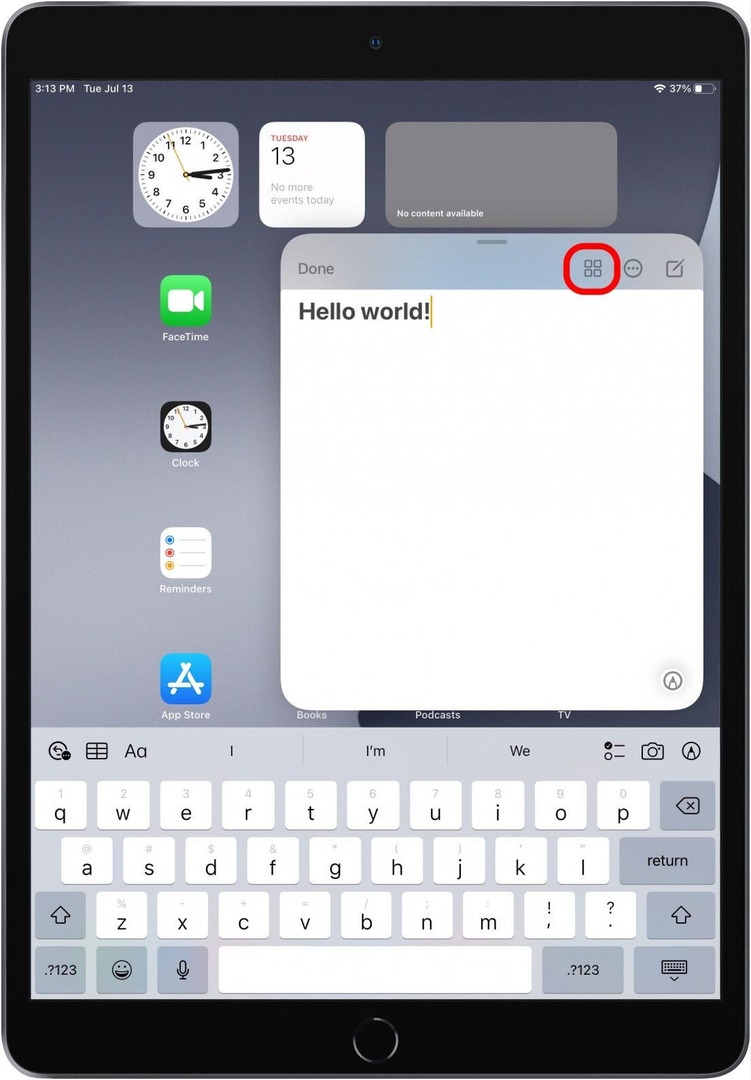
עכשיו אתה יכול לרשום כל מה שעולה על דעתך!
הוסף קישורים להערה המהירה שלך
ל-Quick Note יש כמה תכונות מאוד מגניבות שעובדות עם Safari ואפליקציות אחרות כדי להפוך את הידור הערות עם קישורים לקלה מאי פעם.
צור קישור כשאתה יוצר הערה מהירה
אתה יכול להוסיף קישורים להערה מהירה פשוט על ידי יצירת הערה מהירה חדשה בספארי.
- לִפְתוֹחַ ספארי.
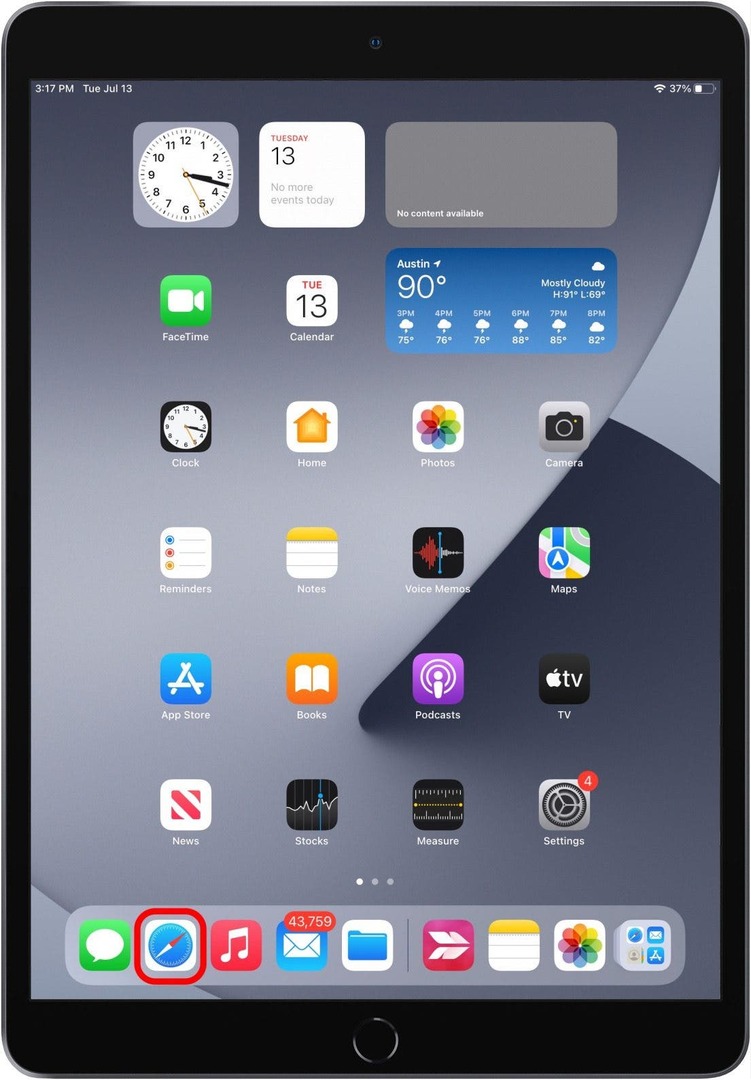
- נווט לדף האינטרנט שאליו תרצה לשמור קישור.
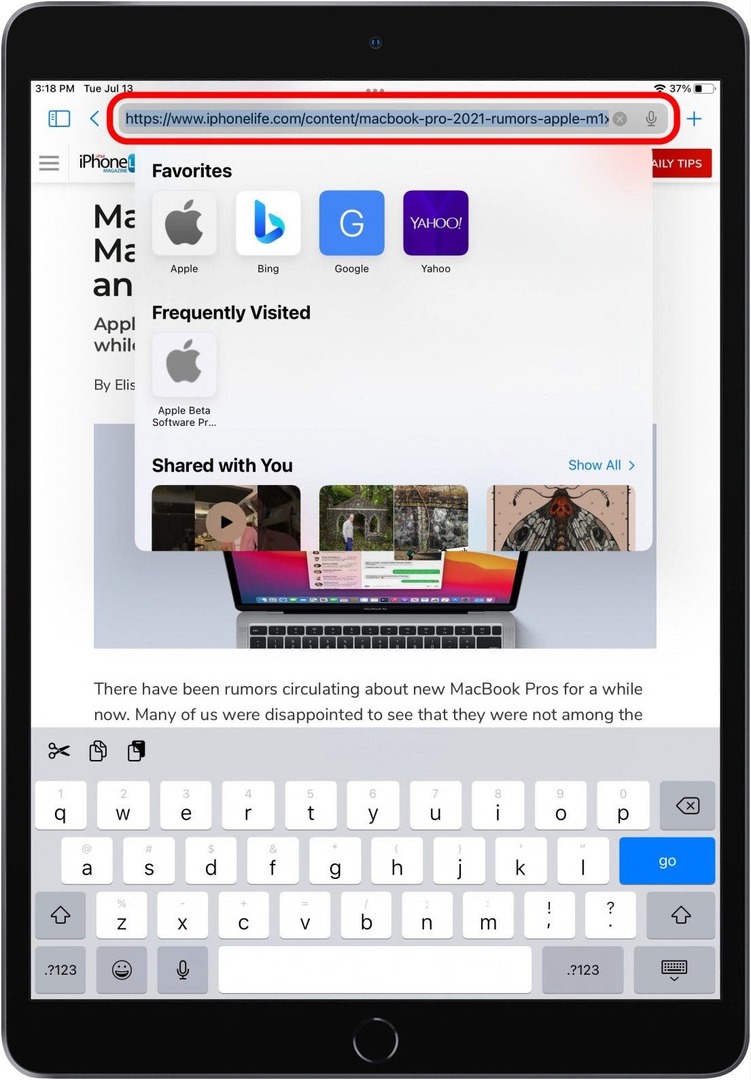
- החלק למעלה מהפינה השמאלית התחתונה כדי לפתוח הערה מהירה.
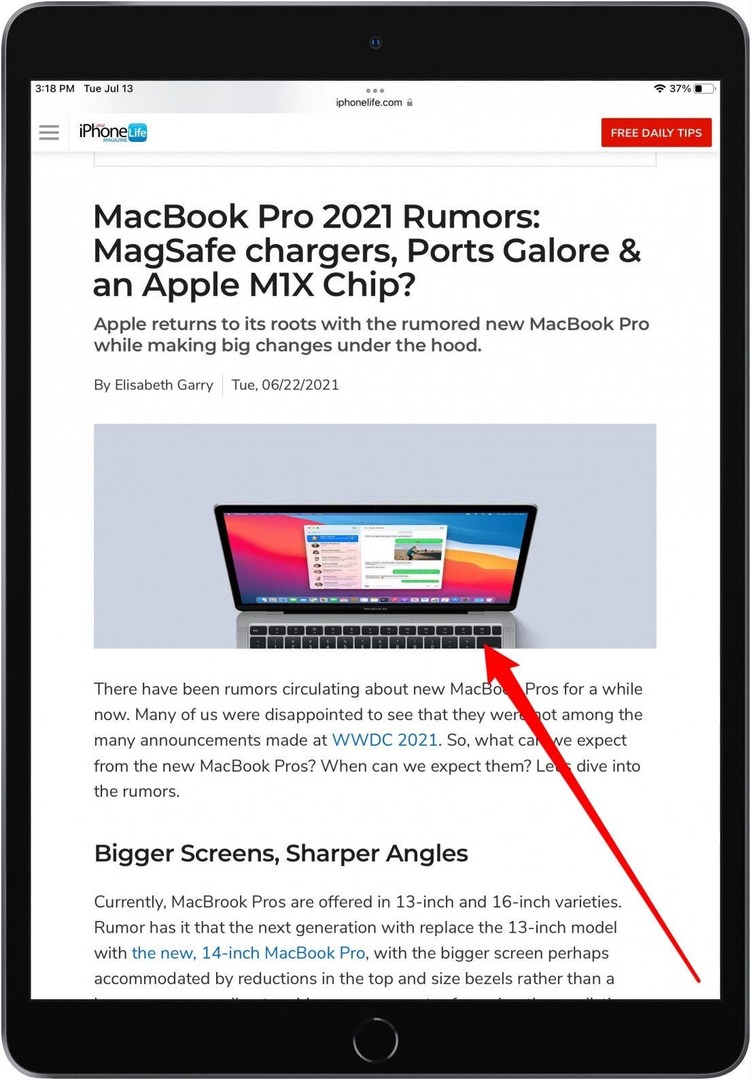
- אם יש לך הערה מהירה כבר פתוחה, תוכל להוסיף קישור להערה הקיימת שלך או להקיש על סמל פתק חדש.
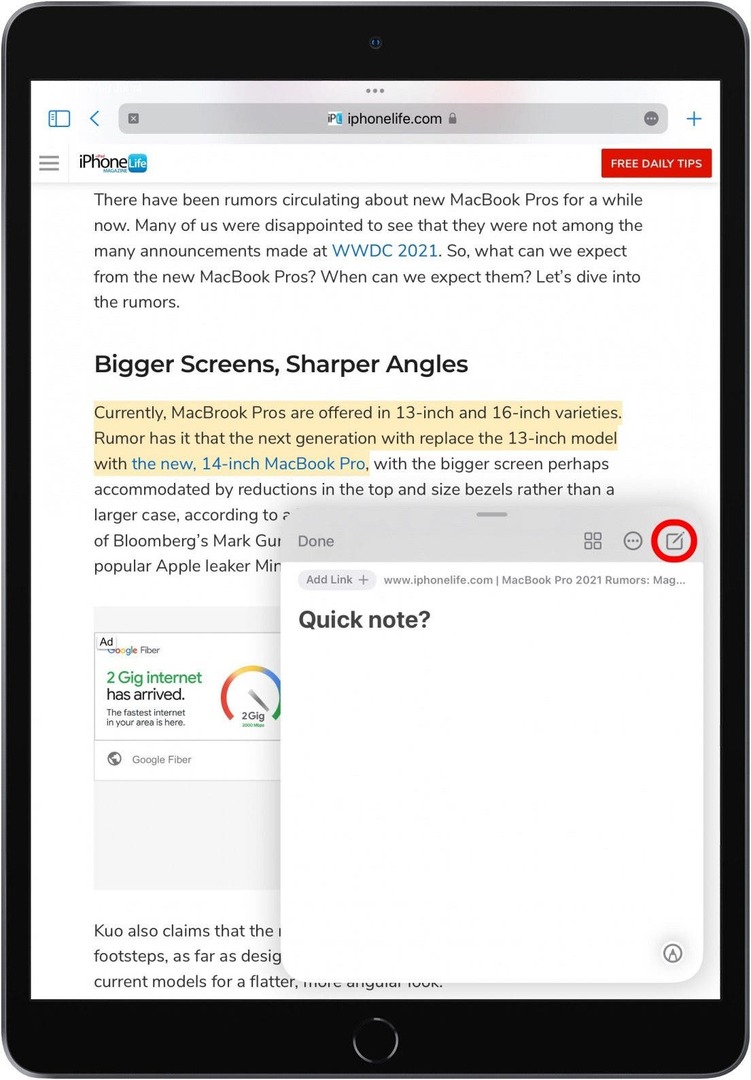
- בֶּרֶז הוסף קישור.
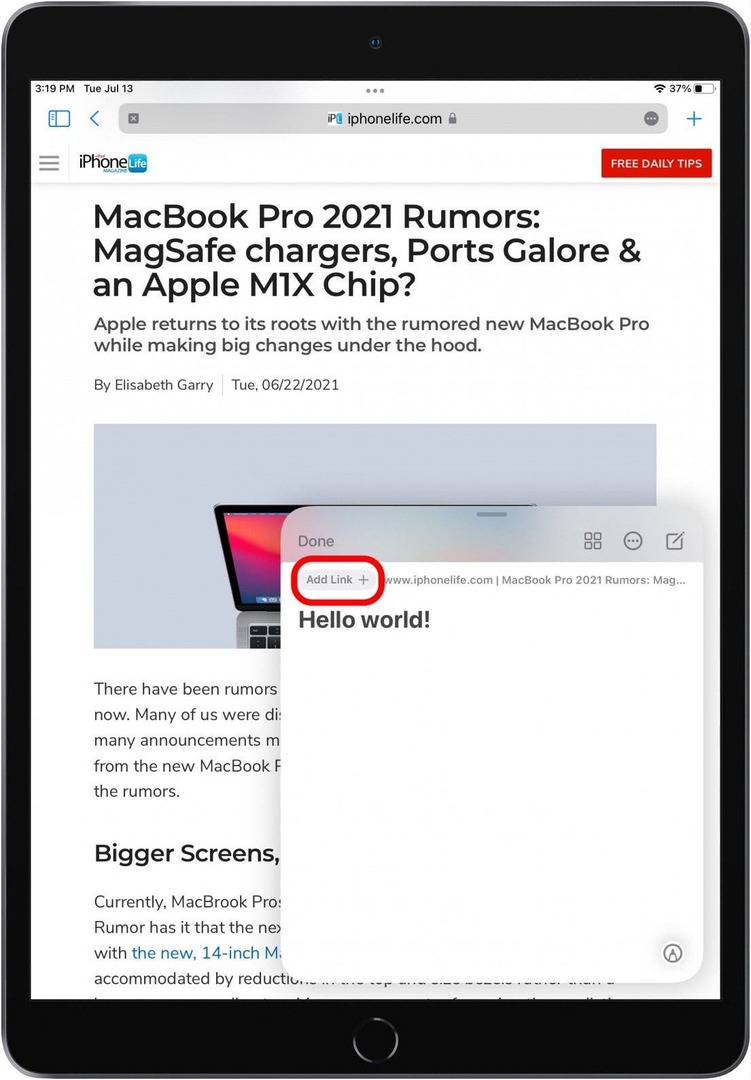
- כעת נוסף קישור להערה המהירה שלך.
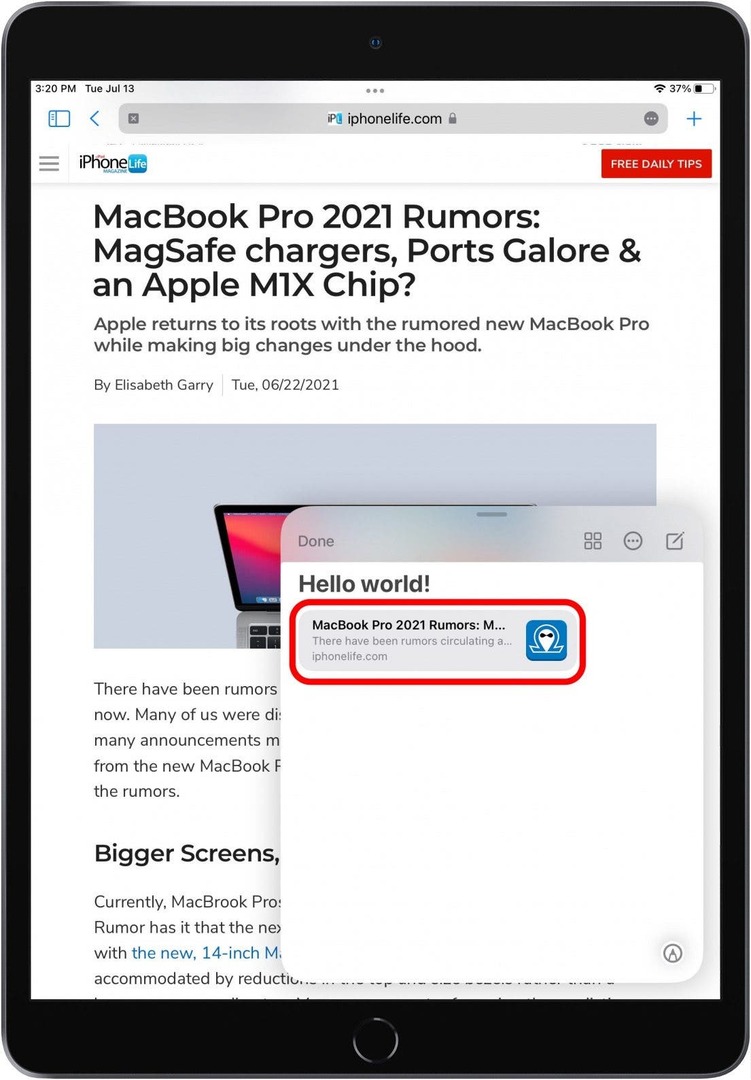
בכל מקום שבו אתה פותח הערה מהירה זו, אתה יכול להקיש על הקישור ולהחזיר אותך לדף. אתה יכול אפילו להשתמש בתכונה זו במפות Apple כדי לשמור קישור למיקום מסוים, או בהודעות כדי להוסיף קישור לשיחה ספציפית.
צור קישור עם טקסט בהערה מהירה
אתה יכול גם להדגיש טקסט ולהוסיף את הטקסט להערה מהירה - זה גם יצור קישור בהערה המהירה שיחזיר אותך ישר למיקום בדף האינטרנט.
- ודא שאתה עדיין בדף הספארי שממנו תרצה להעתיק טקסט.
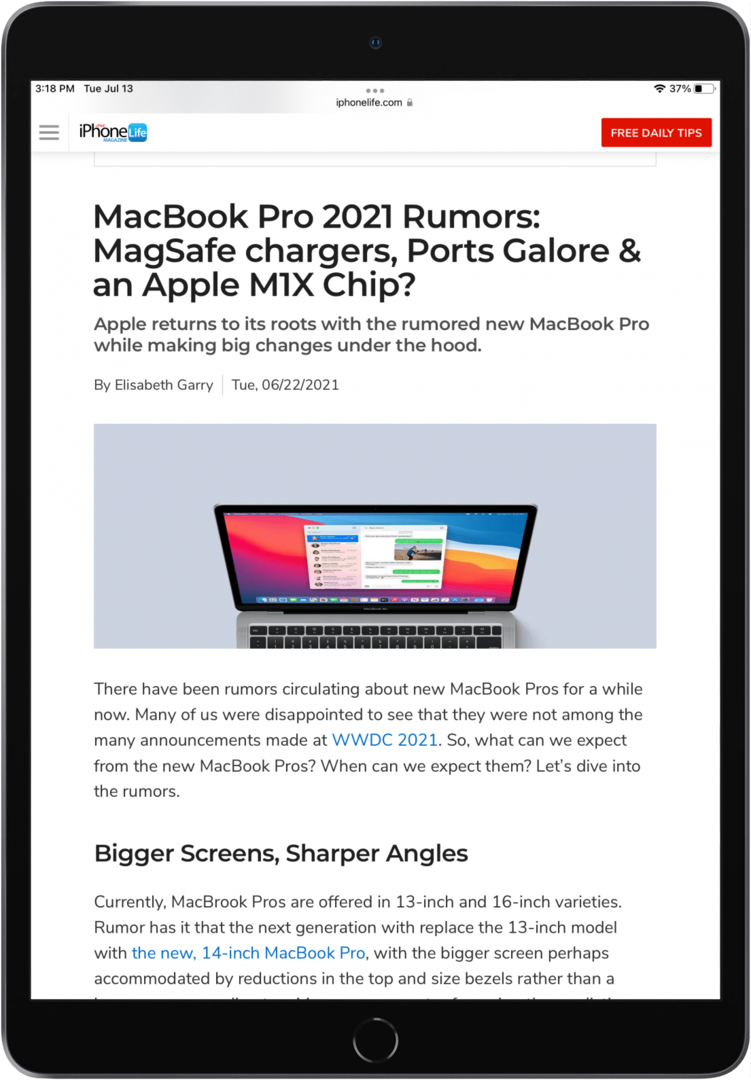
- פתח את הערה מהירה על ידי החלקה למעלה מהפינה השמאלית התחתונה של ה-iPad שלך.
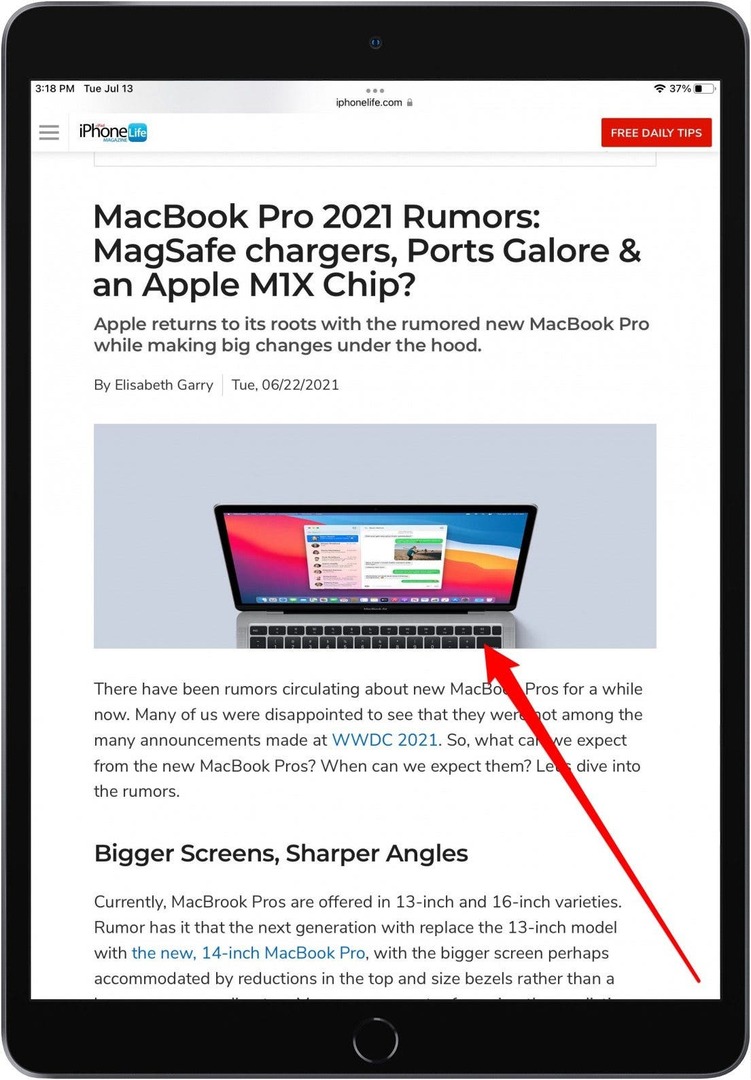
- בחר את הטקסט שברצונך להעתיק להערה המהירה שלך על ידי הקשה ממושכת על הטקסט.
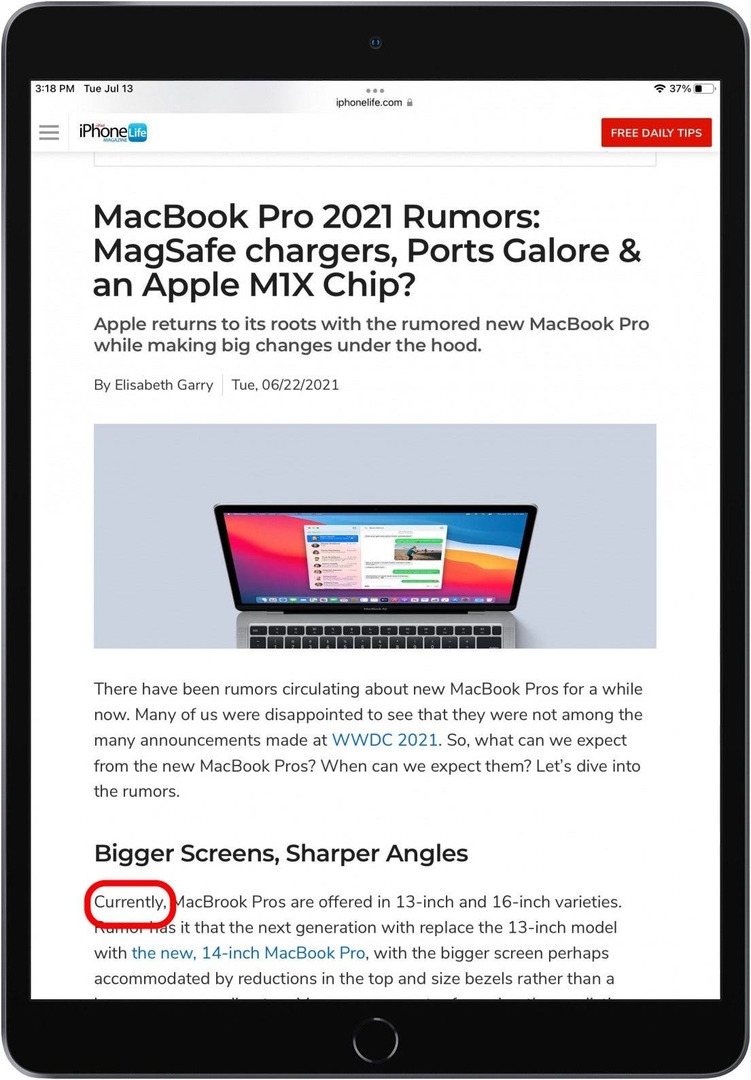
- גרור את הסמן כדי לכלול כמה טקסט שאתה צריך.
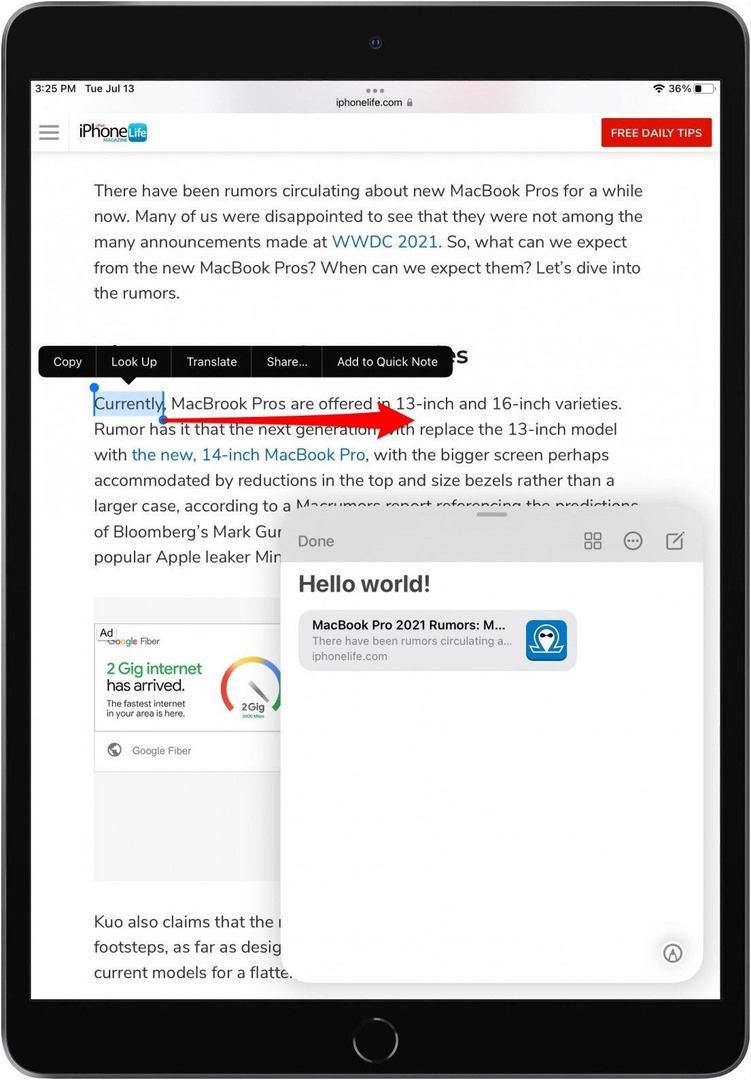
- בֶּרֶז הוסף להערה מהירה.

- הטקסט יועתק להערה המהירה שלך יחד עם קישור לדף ממנו העתקת אותו.
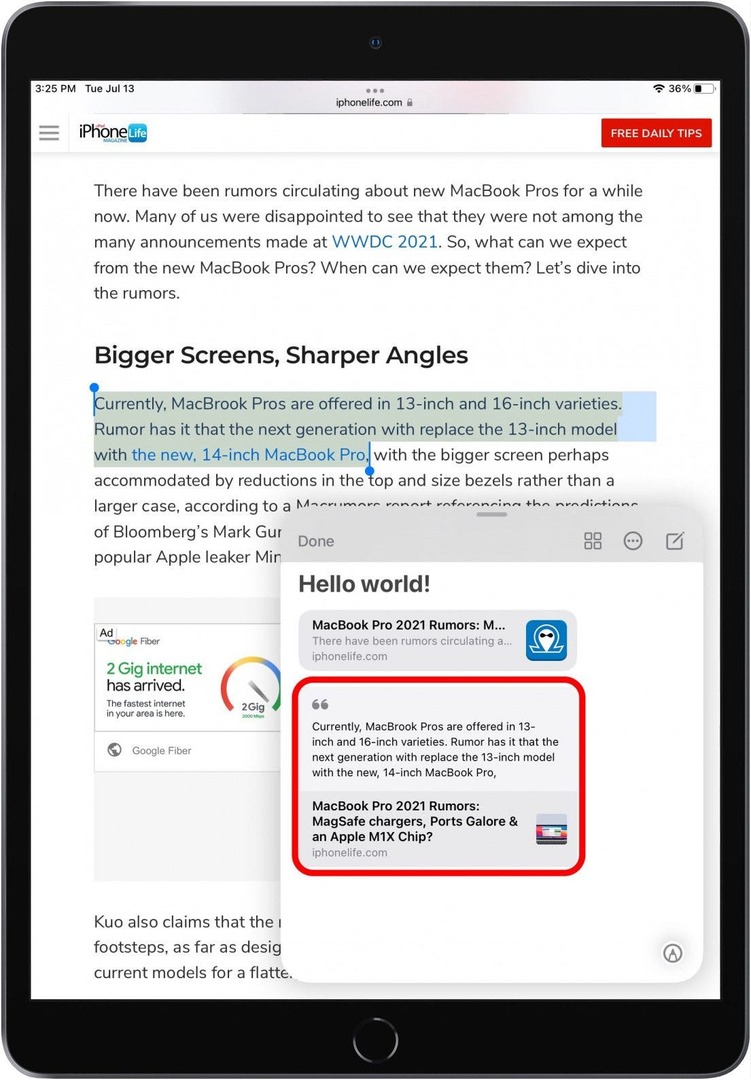
אתה יכול למשוך את ההערה המהירה הזו בכל מקום אחר באייפד שלך ולהקיש על הקישור כדי להחזיר אותך למקום המדויק בדף שבו העתקת את הטקסט.
שנה גודל הערה מהירה
האחיזה היחידה שלי עם Quick Notes היא שהחלון יכול לפעמים להפריע למה שאני מנסה לעשות באפליקציות אחרות. אם אתה רוצה להקטין את ההערה המהירה שלך, כדי שתוכל לראות יותר מהאפליקציה שמאחוריה, תוכל לעשות זאת עם צביטה מהירה של האצבעות. אם יש לך בעיה הפוכה ואתה רוצה שההערה המהירה שלך תהיה גדולה יותר, אתה יכול לעשות את זה גם. כך:
- פתח הערה מהירה על ידי החלקה למעלה מהפינה השמאלית התחתונה של האייפד שלך.

- הנח שתי אצבעות על המסך שלך על גבי חלון הערה מהירה וצבטו את האצבעות פנימה כדי לכווץ את חלון הערה מהירה.
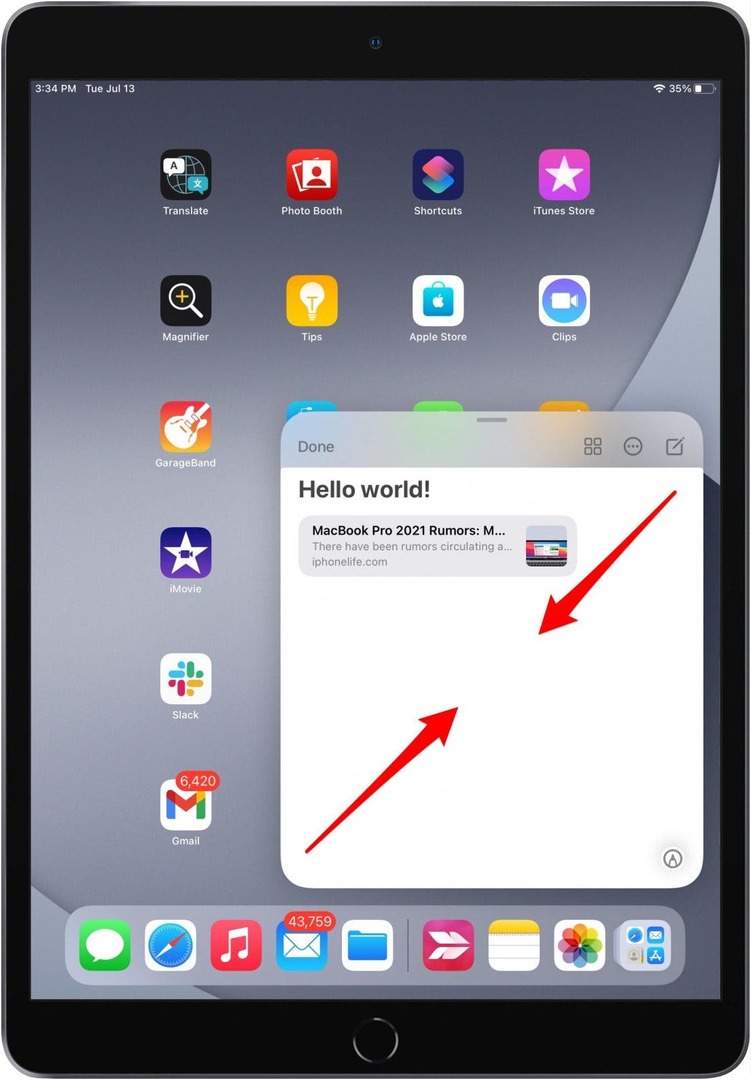
- גרור את האצבעות החוצה כדי להגדיל את חלון הערה מהירה.
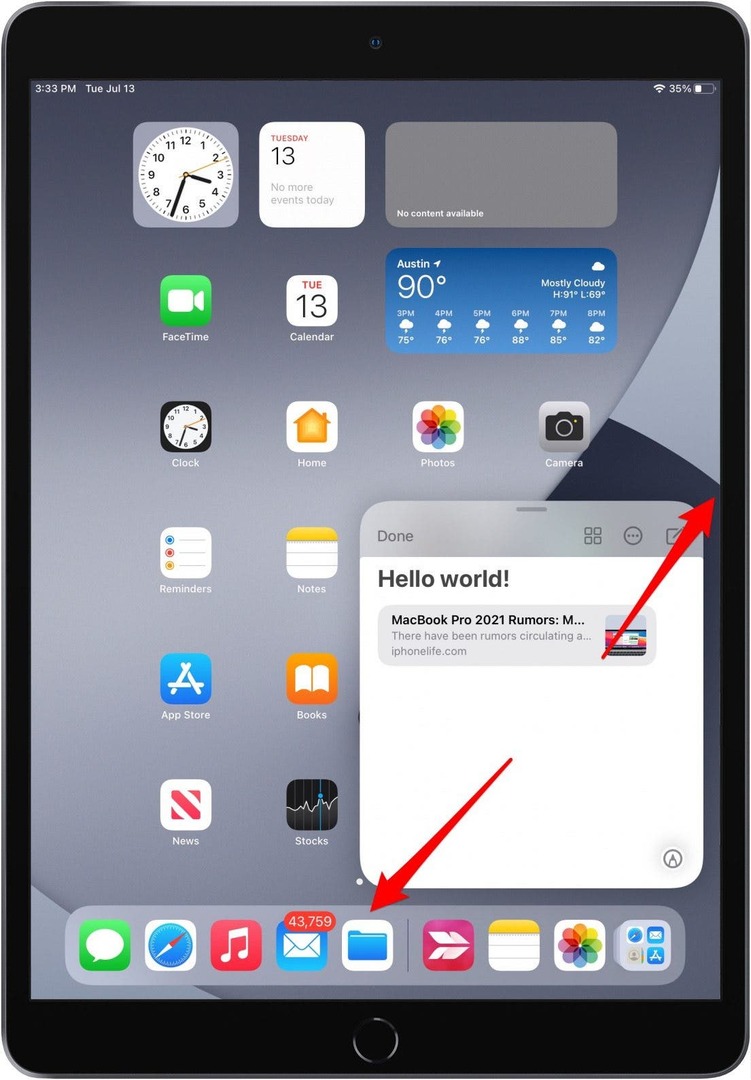
- שחרר את האצבעות כאשר החלון הוא בגודל שאתה מעדיף.
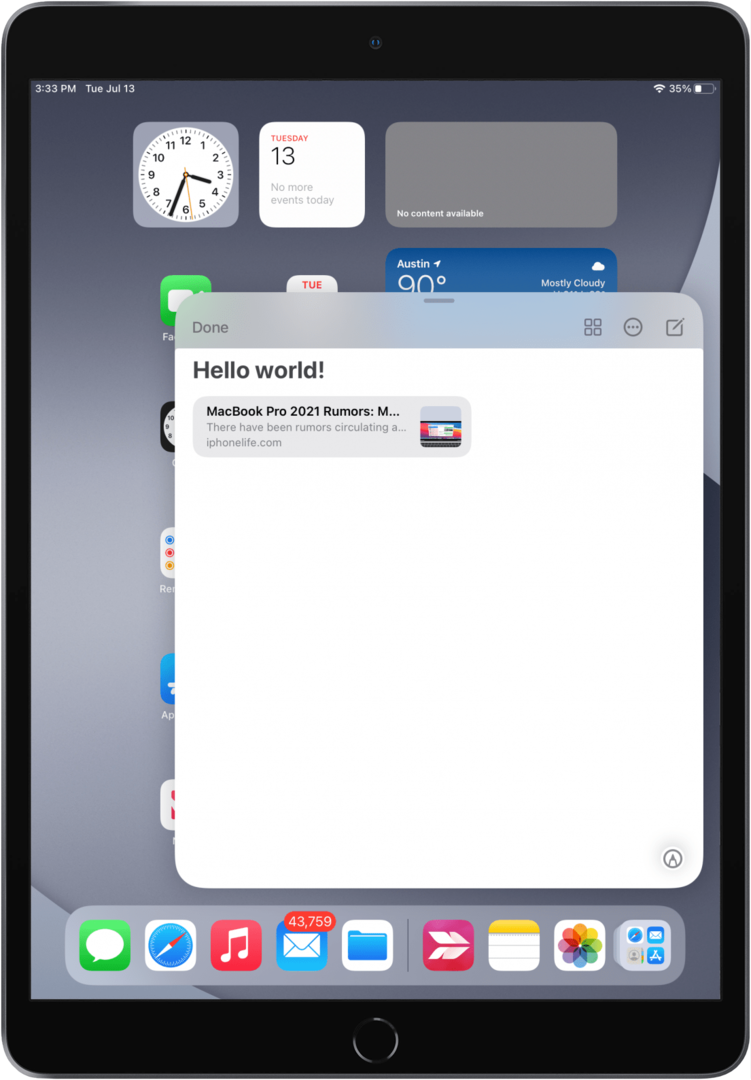
מעבר בין הערות מהירות
אם יצרת מספר הערות מהירות, תוכל לגלול ביניהם בקלות מחלון הערות מהיר, או שתוכל לראות את כולם יחד באפליקציית Notes.
גלול בין הערות מהירות
- פתח הערה מהירה על ידי החלקה למעלה מהפינה השמאלית התחתונה של האייפד שלך.

- אם יצרת יותר מ-QuickNote אחד, תראה שורה של נקודות אפורות בתחתית החלון (אלה ידהו לאחר רגע).
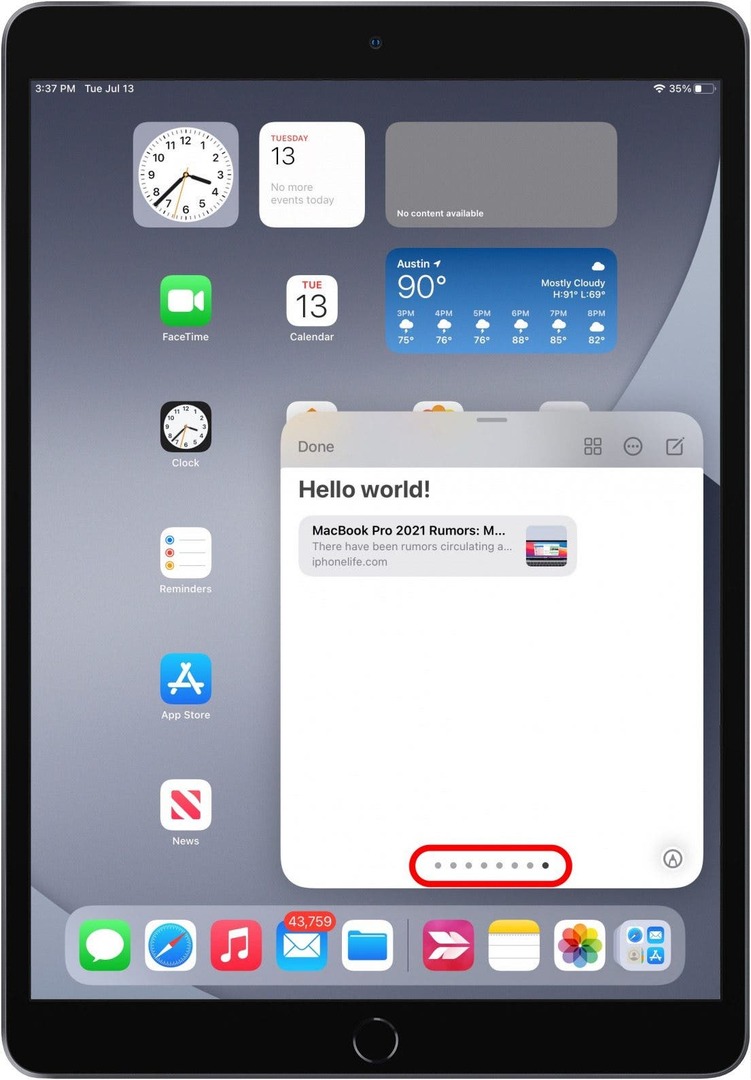
- החלק שמאלה או ימינה כדי לגלול בין כל ההערות המהירות הזמינות.
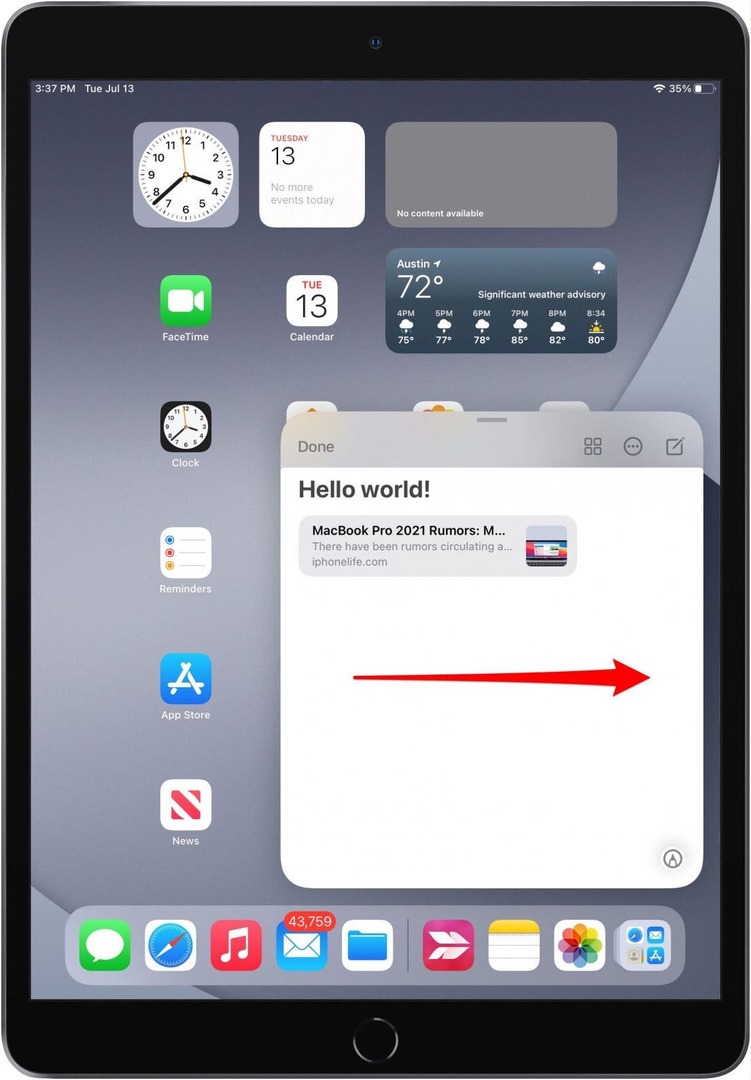
מצא הערות מהירות באפליקציית Notes
- פתח את ה אפליקציית הערות.
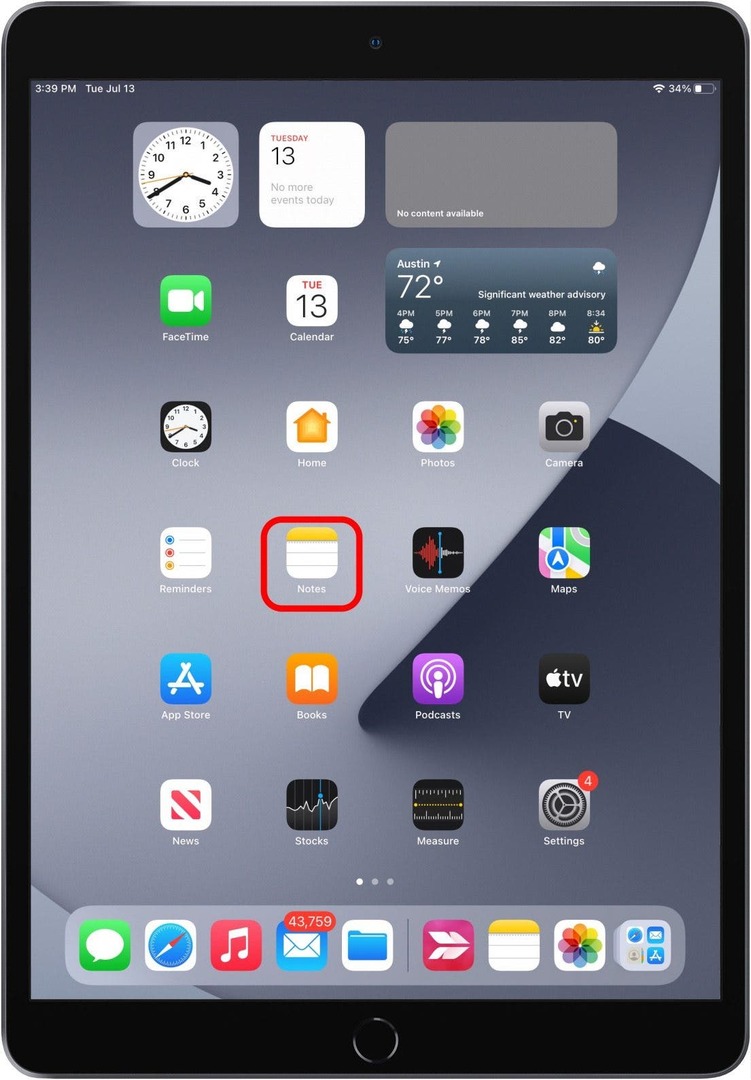
- אם יש לך פתק קיים פתוח, הקש הערות בפינה השמאלית העליונה.
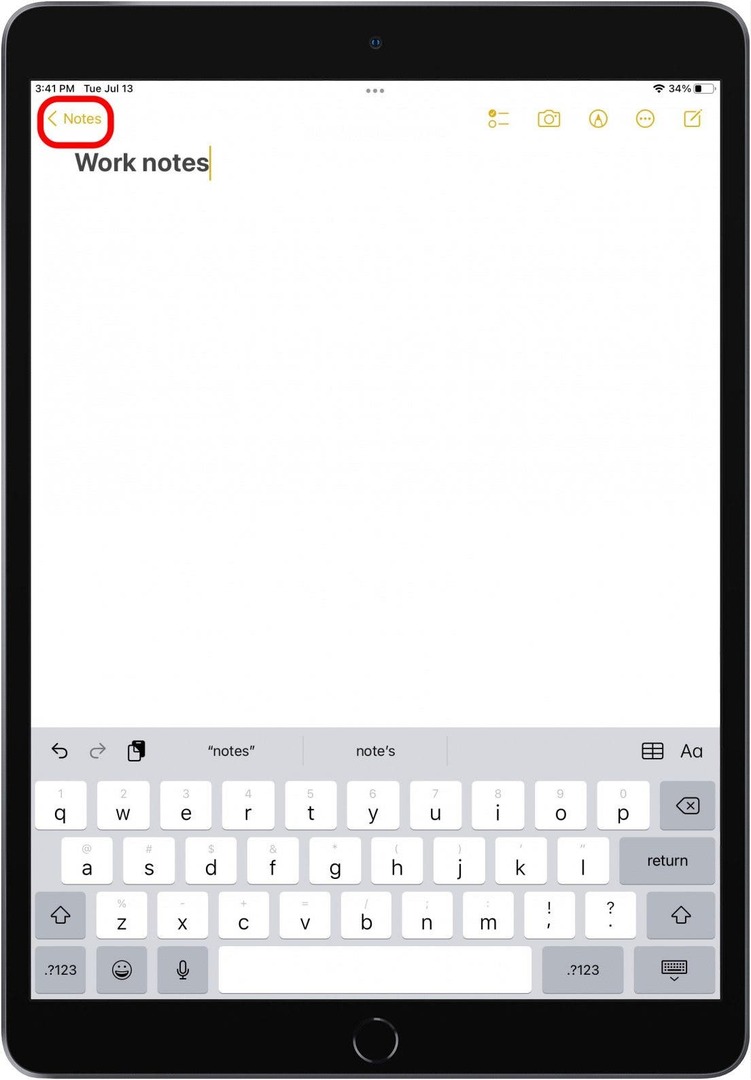
- בֶּרֶז תיקיות.
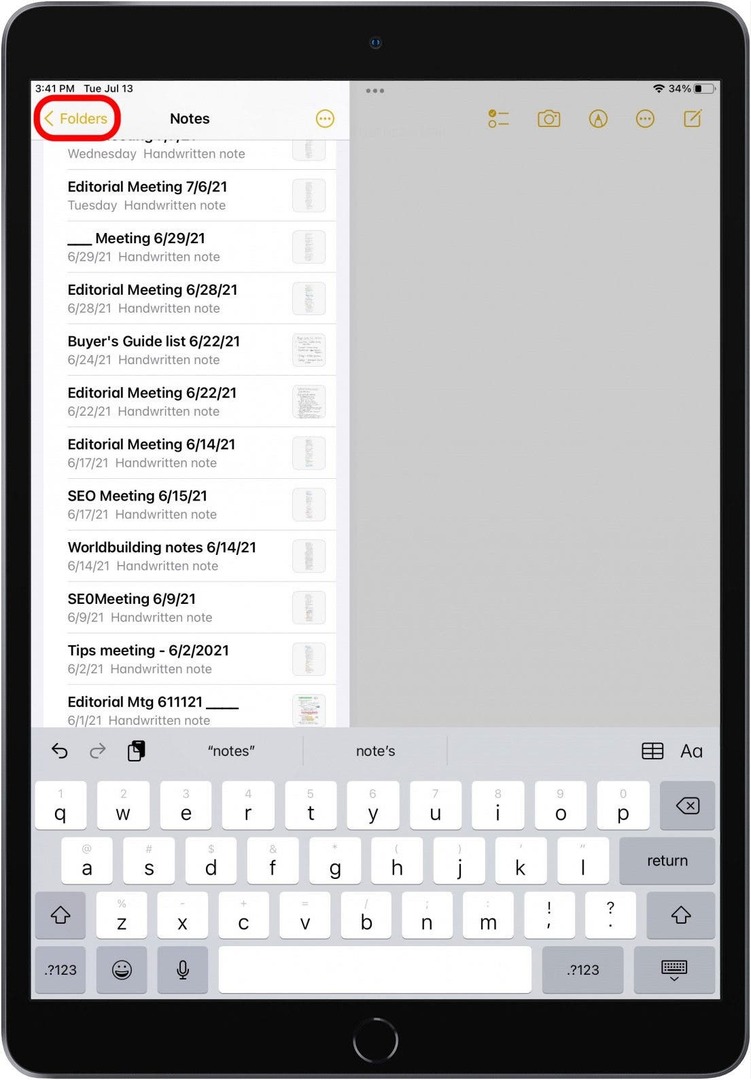
- בֶּרֶז הערות מהירות.
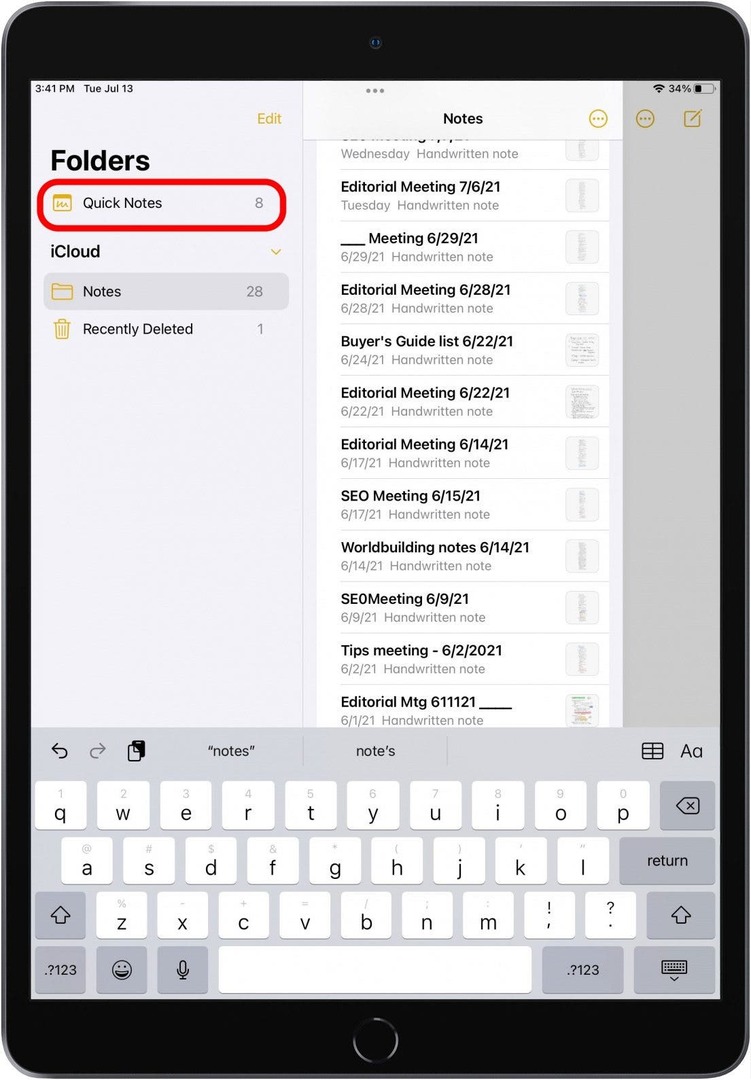
- תראה רשימה של כל ההערות המהירות שרשמת.
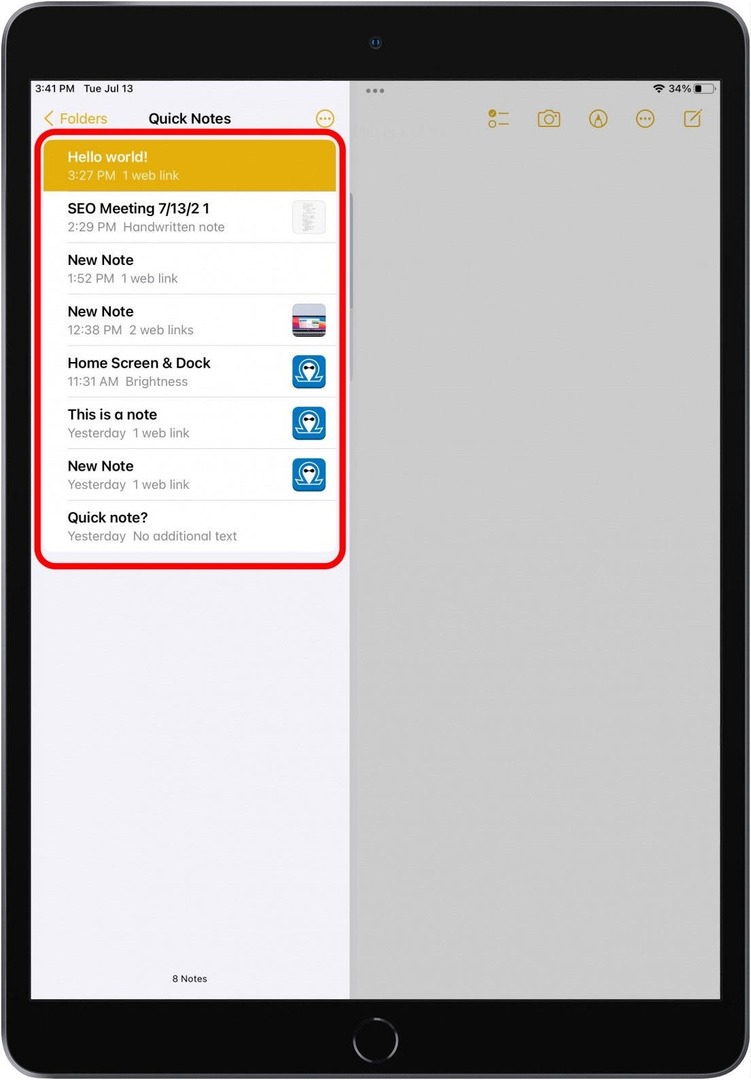
בטל הערה מהירה
עכשיו כשפתוח הערה מהירה, איך נפטרים ממנה? ישנן מספר דרכים שבהן תוכל לבטל הערה מהירה ולחזור לאפליקציה שלך.
בטל הערה מהירה על ידי סגירת האפליקציה
אתה יכול למזער הערה מהירה בכל פעם שאתה סוגר את האפליקציה שבה אתה משתמש כעת ב-Quick Note.
- החלק למעלה מהחלק התחתון של ה-iPad שלך כדי לסגור את האפליקציה ולצמצם הערה מהירה.
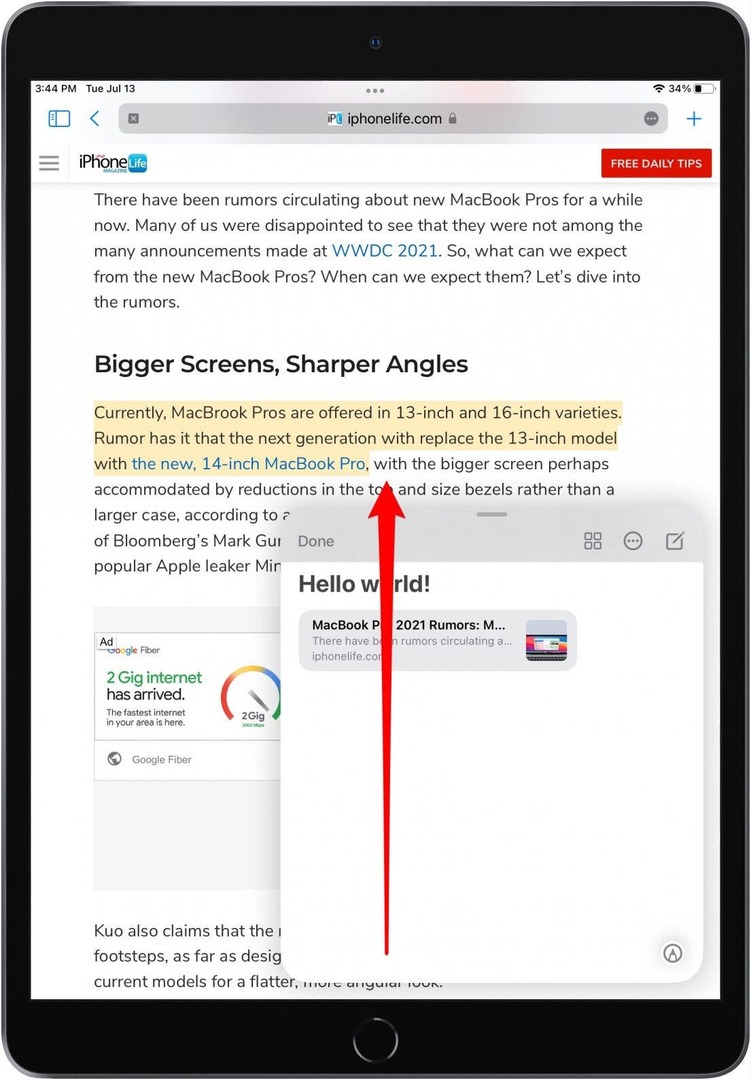
- תראה כרטיסייה בצד המסך שבה ההערה המהירה ממוזערת. הקש על הכרטיסייה.
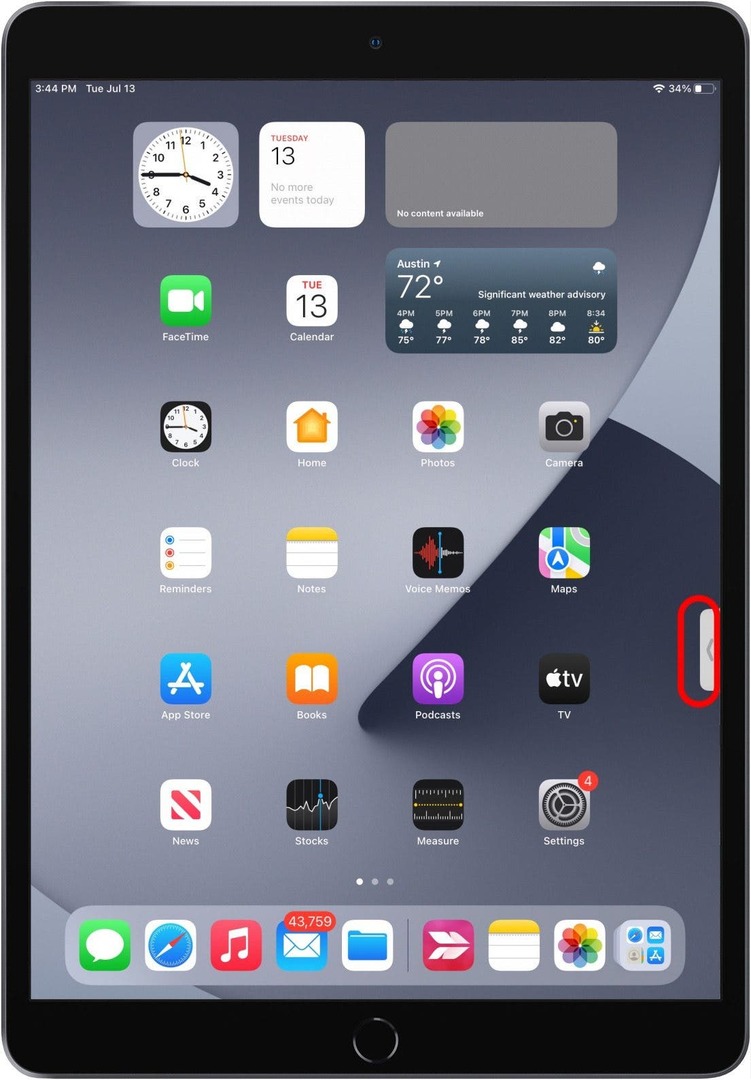
- הערה מהירה שלך תיפתח מחדש.
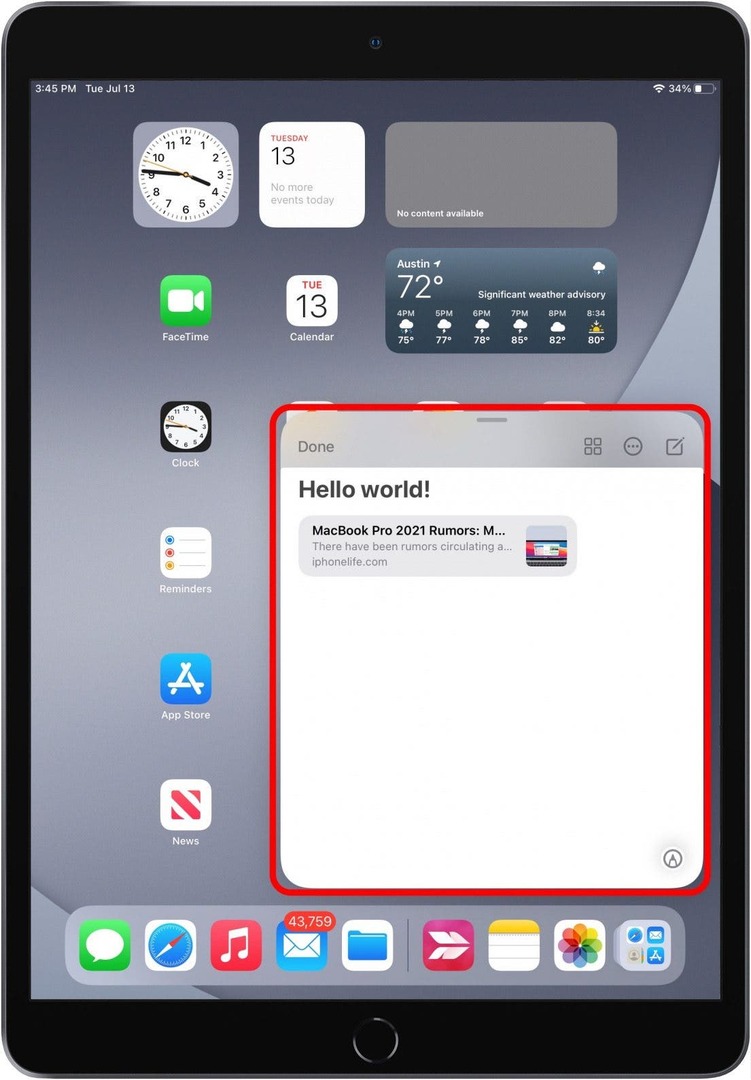
בטל הערה מהירה על ידי החלקה הצידה
אתה יכול גם למזער הערה מהירה על ידי החלקה הצידה לצד המסך.
- הקש והחזק את הסרגל העליון של ההערה המהירה.
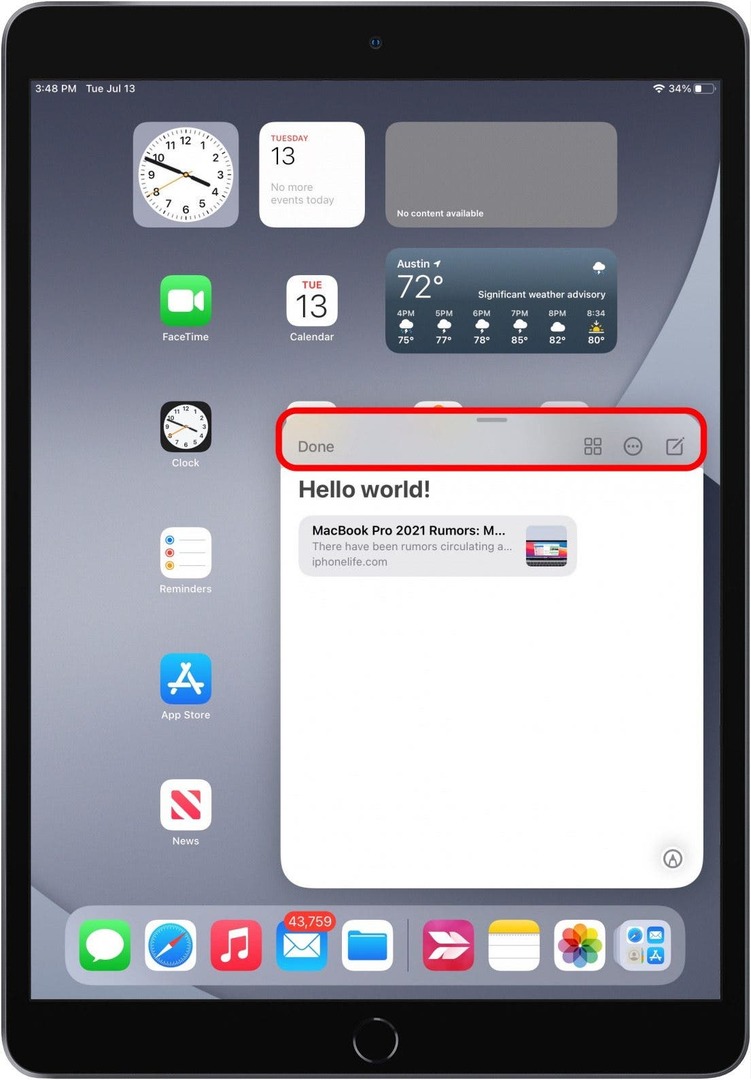
- החלק במהירות את ההערה המהירה לכל צד של המסך.
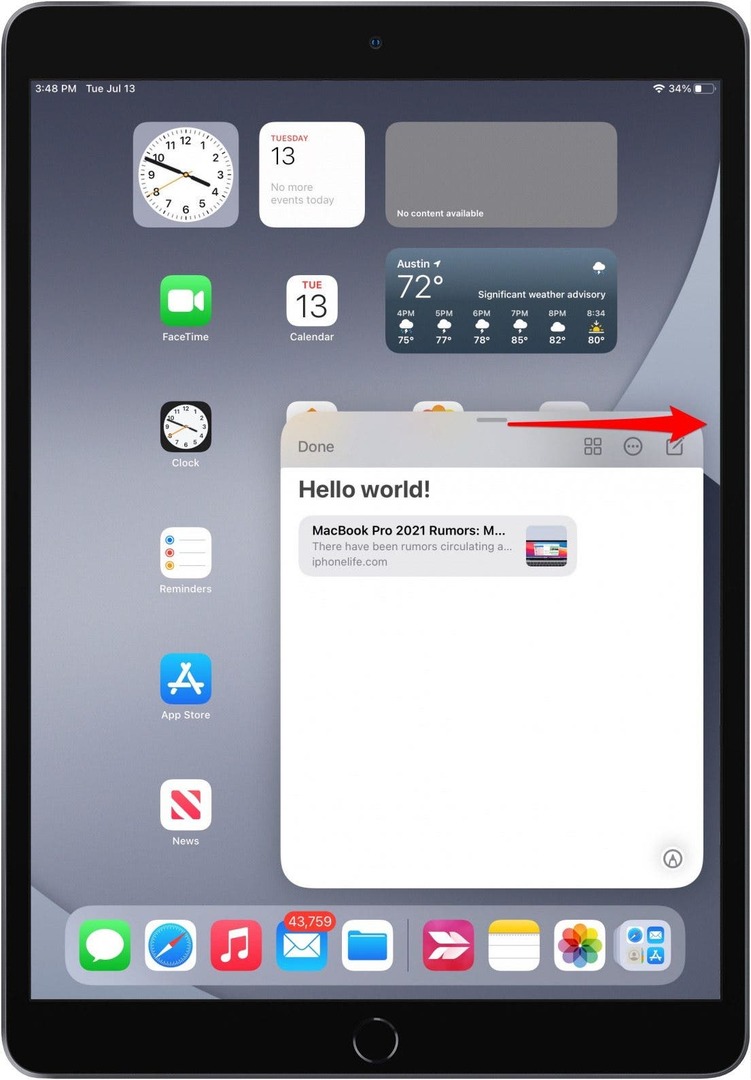
- ההערה המהירה תמוזער לכרטיסייה. הקש על הכרטיסייה הערה מהירה כדי לפתוח אותה מחדש.
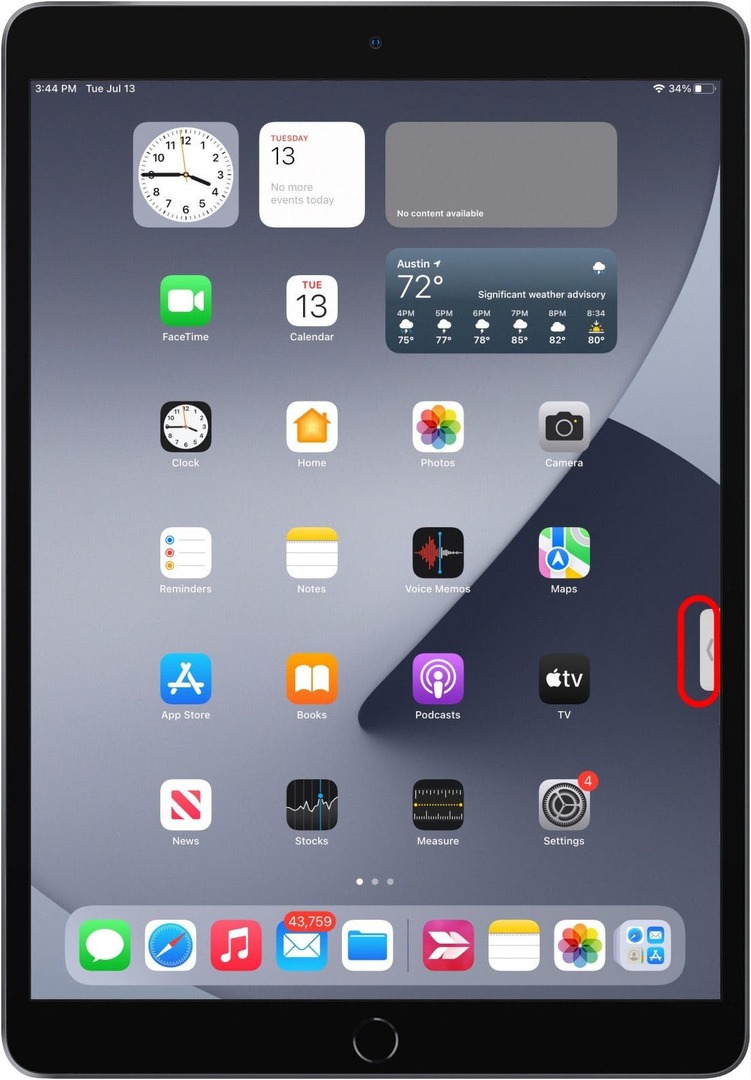
סגור הערה מהירה על ידי הקשה על סיום
שלא כמו שני הטיפים לעיל, שיטה זו תסגור את Quick Note לחלוטין (לעולם אל תפחד, קל לחזור).
- ודא שהערה מהירה פתוחה על המסך שלך.
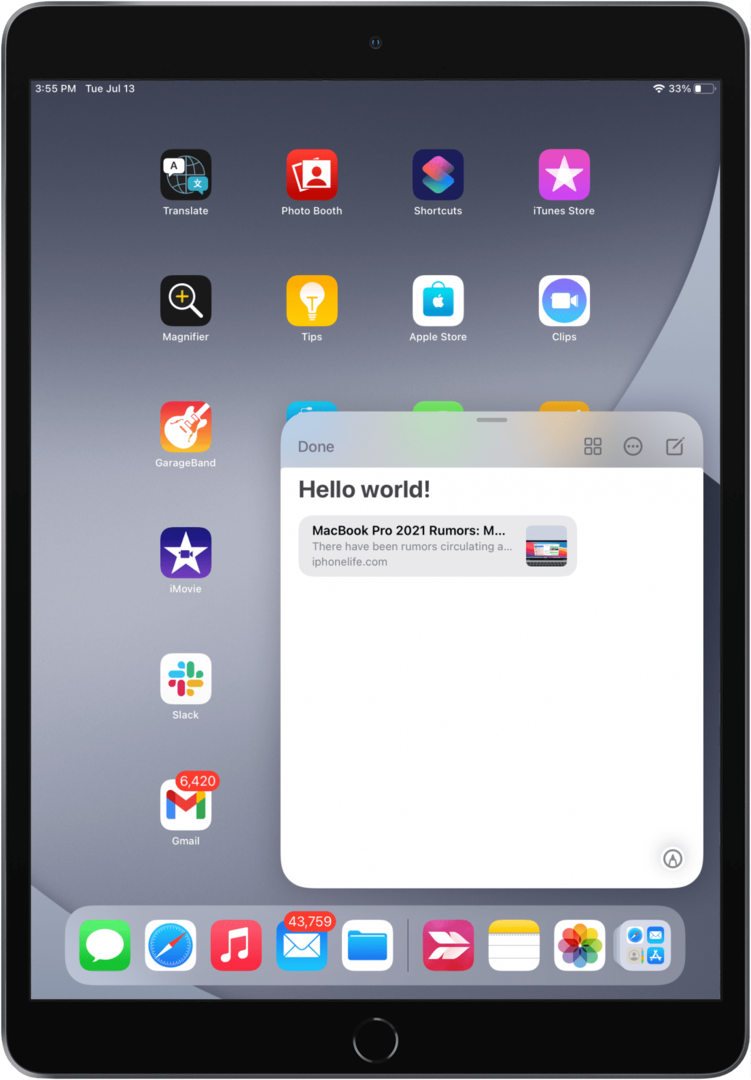
- בֶּרֶז בוצע.
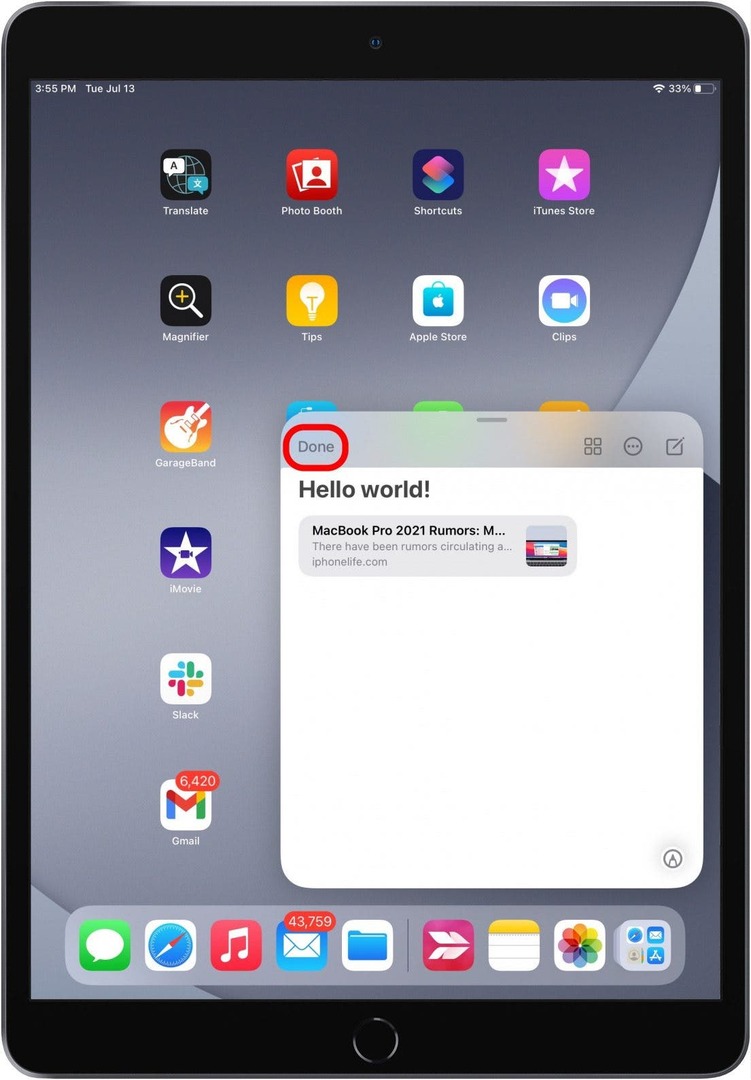
כעת הערה מהירה סגורה וניתן לפתוח אותה מחדש על ידי החלקה למעלה מהפינה הימנית התחתונה של המסך.
מחק הערה מהירה
אם סיימת עם הערה מהירה וברצונך להיפטר ממנה, הנה איך למחוק אותה:
- פתח הערה מהירה על ידי החלקה למעלה מהפינה השמאלית התחתונה של המסך.

- הקש על סמל נוסף.
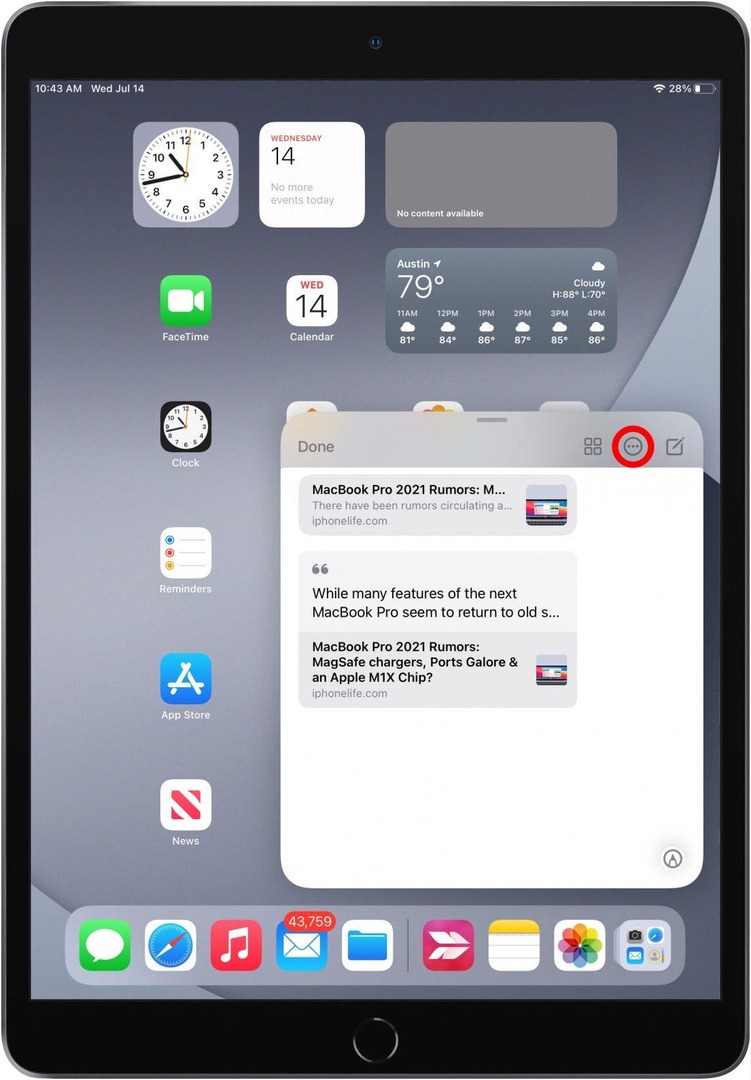
- בֶּרֶז לִמְחוֹק.
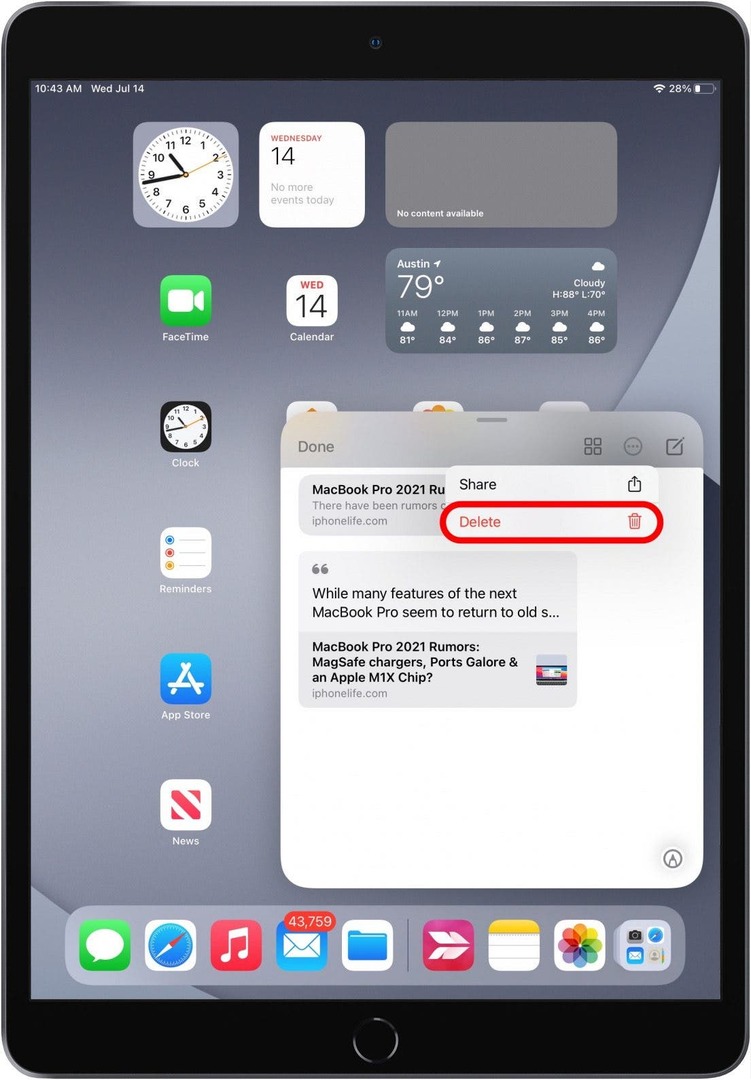
זהו זה. ההערה המהירה הספציפית הזו לא תפריע לך יותר!
שתף והדפס הערות מהירות
נניח שהשתמשת ב-Quick Note כדי להרכיב את המסלול המושלם לטיול סוף שבוע עם המשפחה. כעת, אתה יכול לשתף אותו ישירות עם המשפחה שלך, באופן דיגיטלי או על ידי הדפסה ישר מ-Quick Note.
כיצד לשתף הערה מהירה
- פתח הערה מהירה על ידי החלקה למעלה מהפינה השמאלית התחתונה של המסך.

- הקש על סמל נוסף.
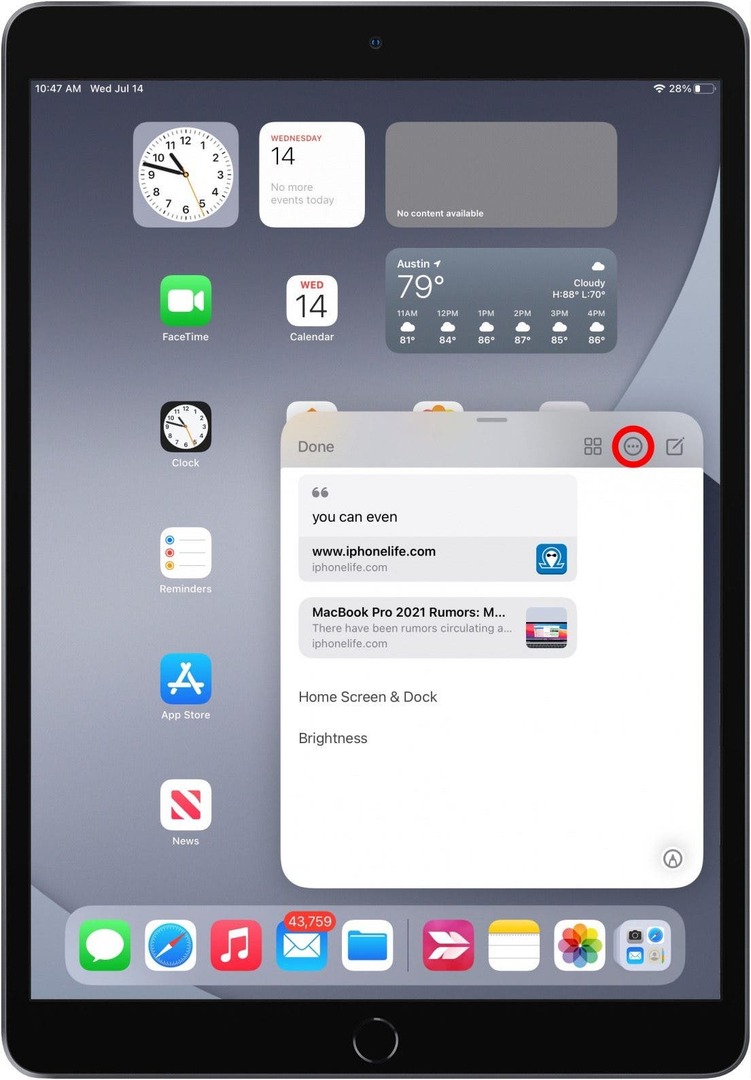
- בֶּרֶז לַחֲלוֹק.
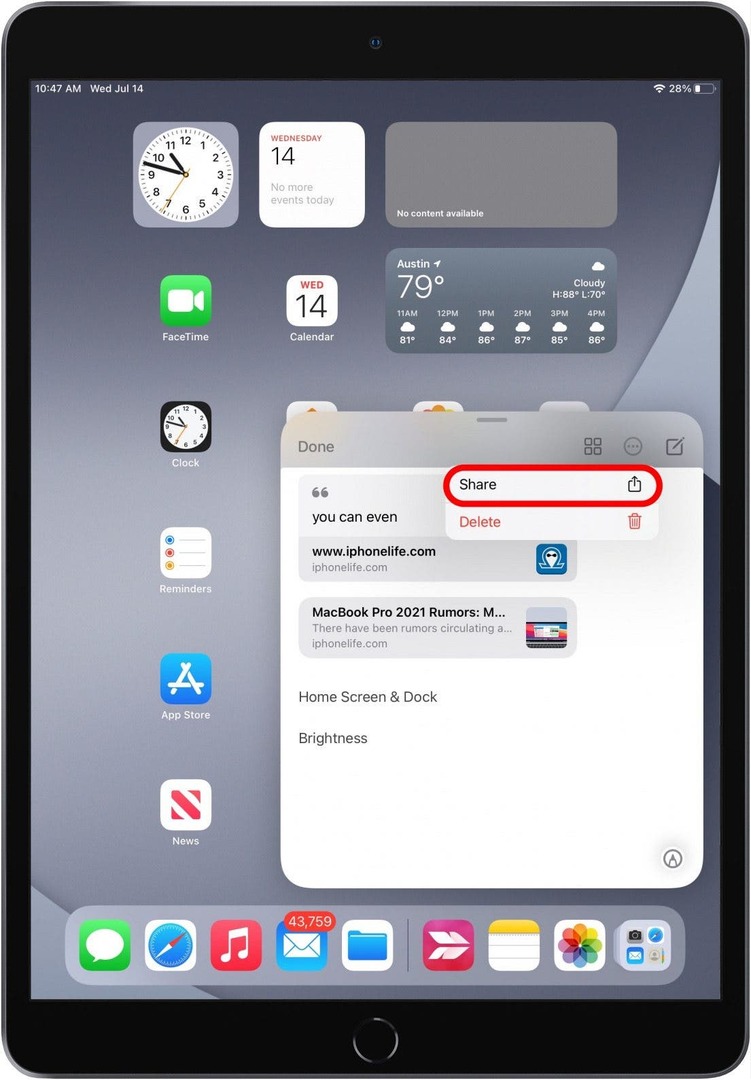
- הקש על איש קשר כדי לשתף איתו את ההערה המהירה, או על אפליקציה כדי לשלוח את ההערה המהירה דרכה.
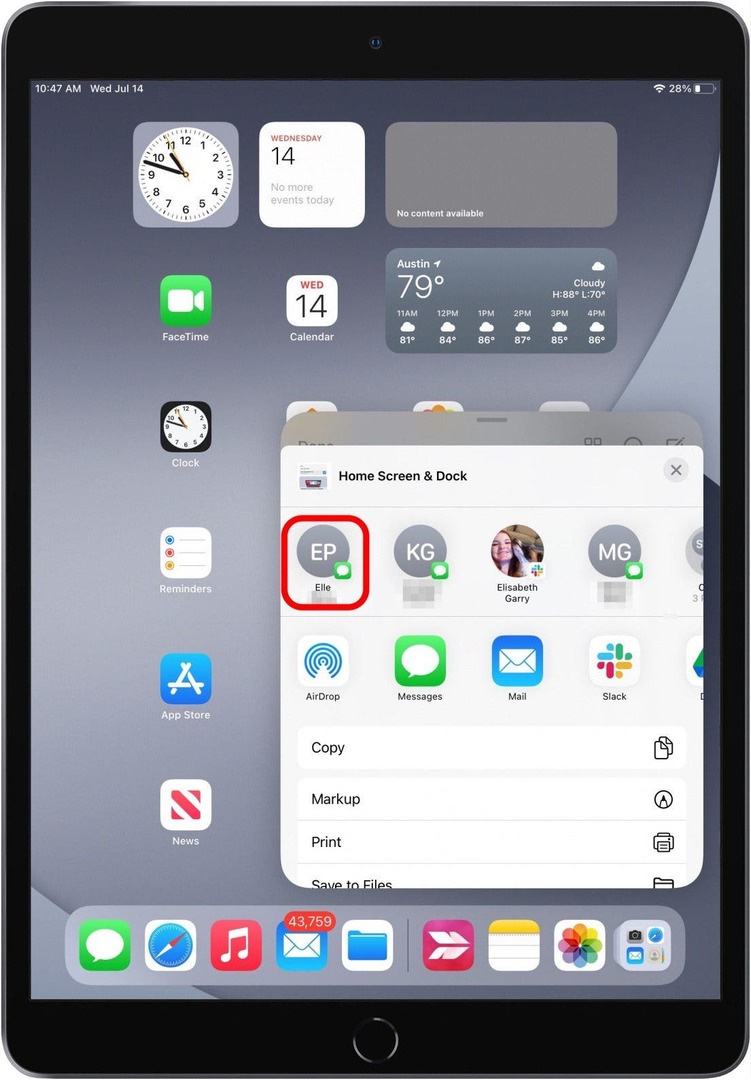
זכור שכל הקישורים שיצרת בהערה המהירה לא ישותפו, אלא רק הטקסט. כך, למשל, אם תשלח הערה מהירה הכוללת קישור למאמר שמצאת באינטרנט, הנמען יראה רק את הכותרת של המאמר, לא קישור למאמר עצמו. אולי בעדכון עתידי של iPadOS נקבל את הפונקציונליות הזו, אבל לעת עתה, עלינו להמשיך הלאה.
כיצד להדפיס הערה מהירה
- פתח הערה מהירה על ידי החלקה למעלה מהפינה השמאלית התחתונה של המסך.
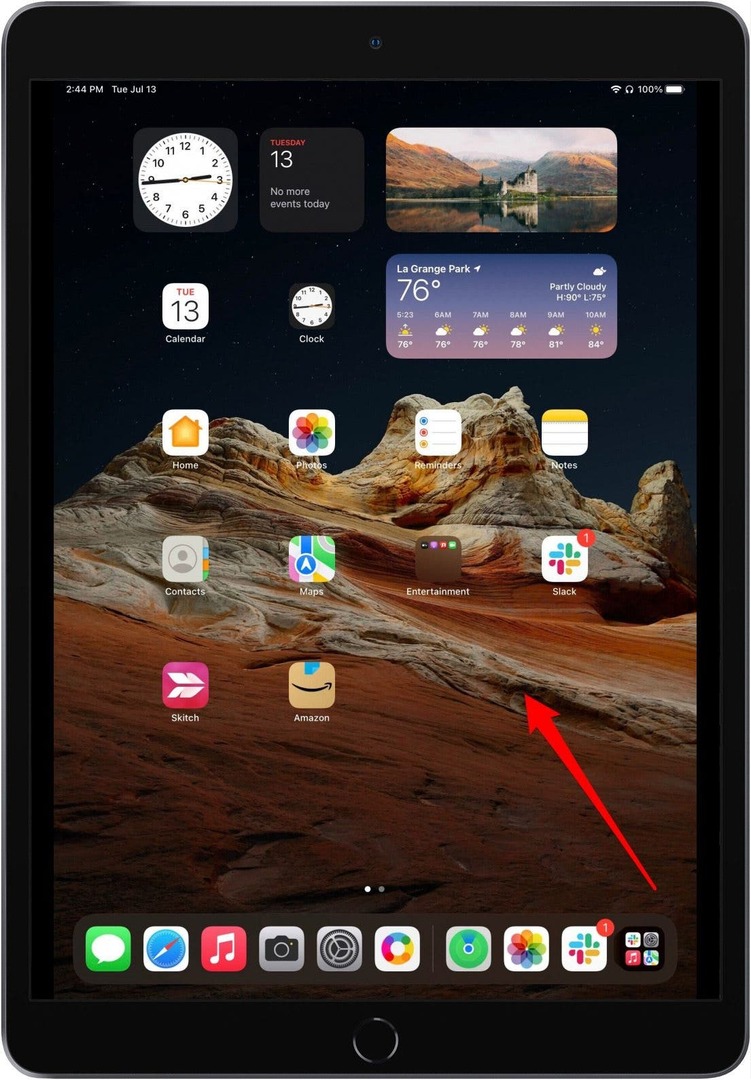
- הקש על סמל נוסף.
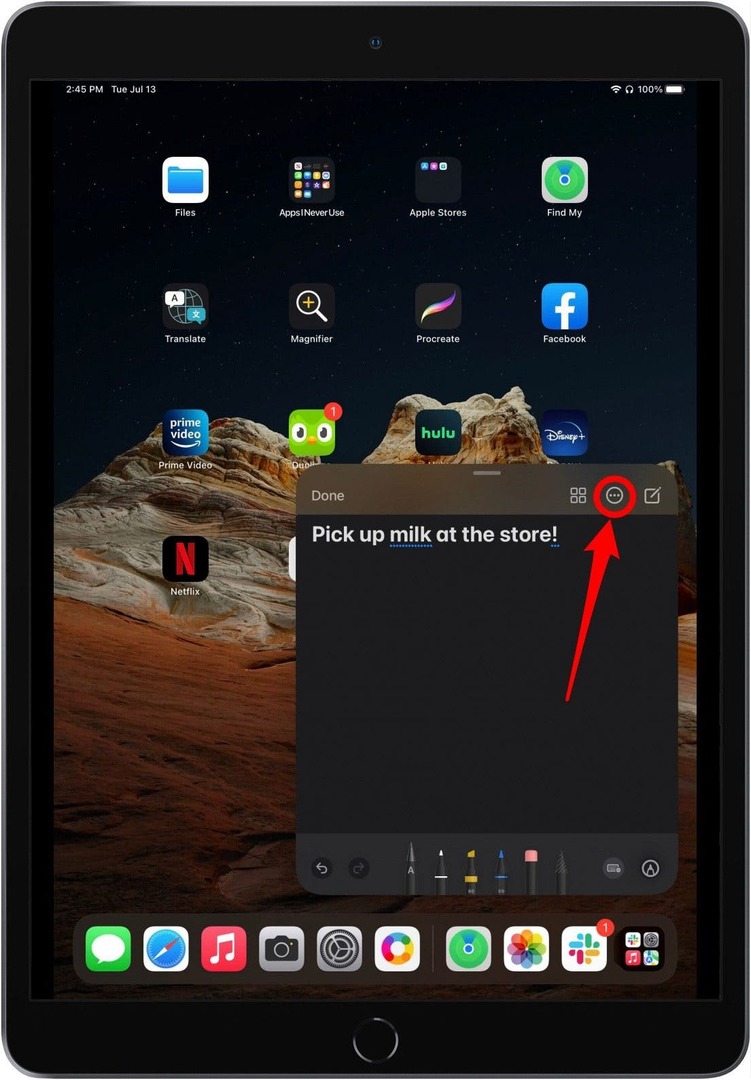
- בֶּרֶז לַחֲלוֹק.
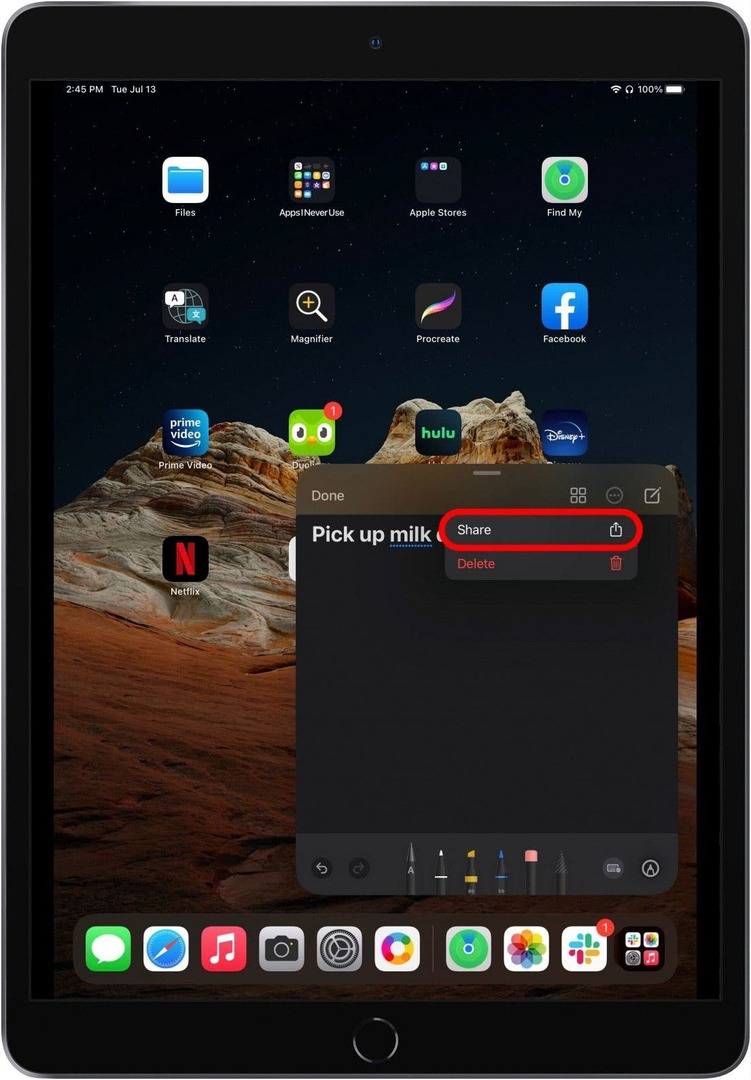
- בֶּרֶז הדפס.
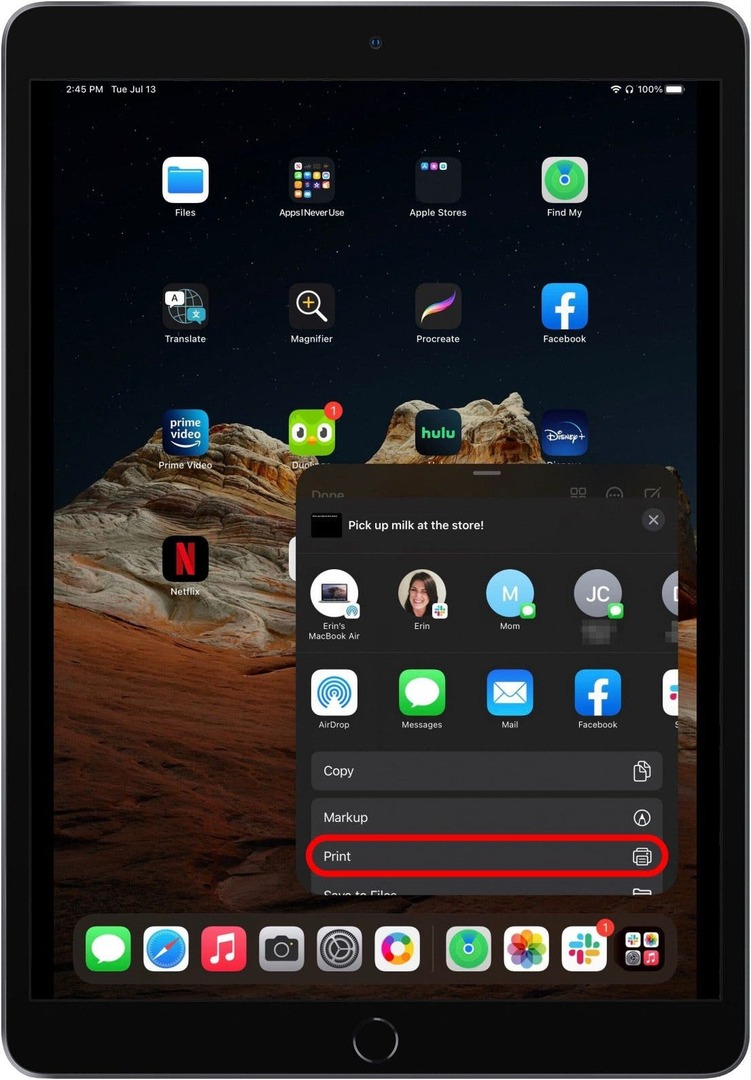
- אם המדפסת המועדפת עליך עדיין לא נבחרה, הקש על מדפסת לבחירת מדפסת.
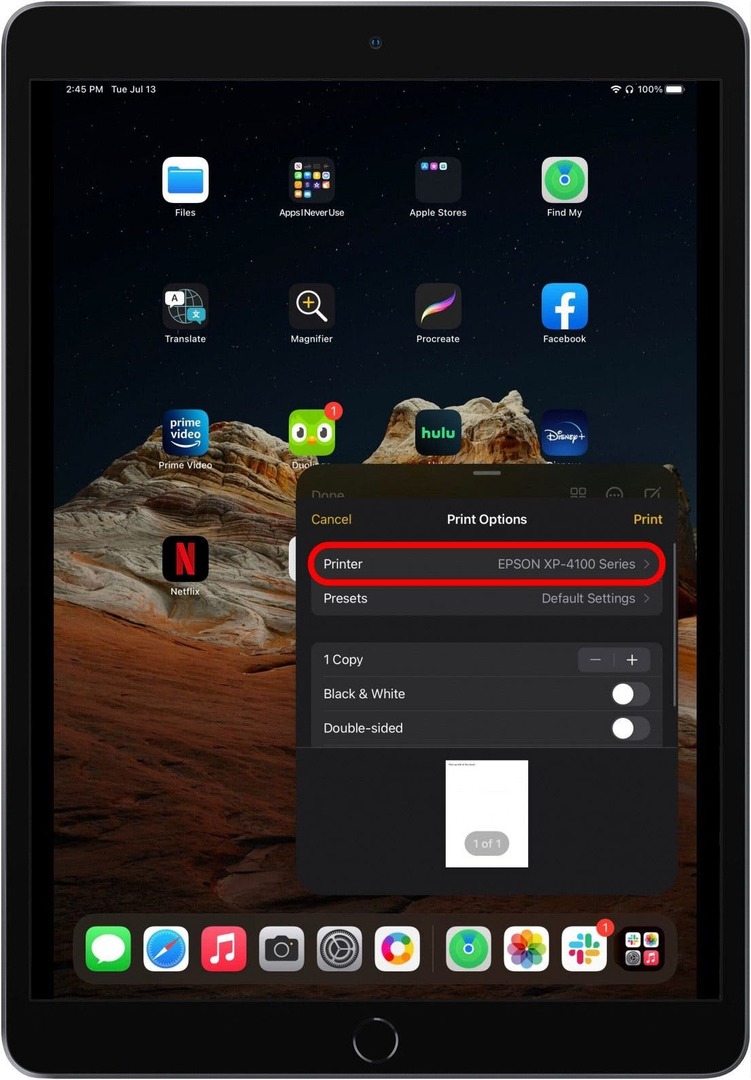
- בחר את המדפסת שבה תרצה להשתמש.
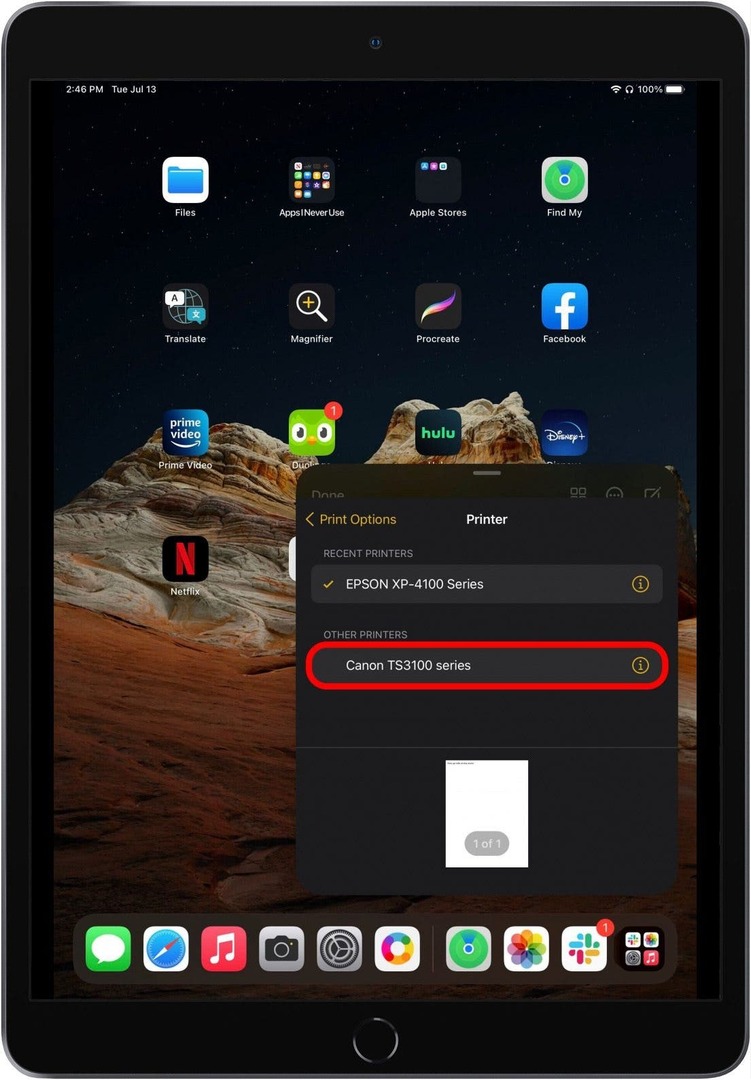
- בֶּרֶז הדפס שוב.
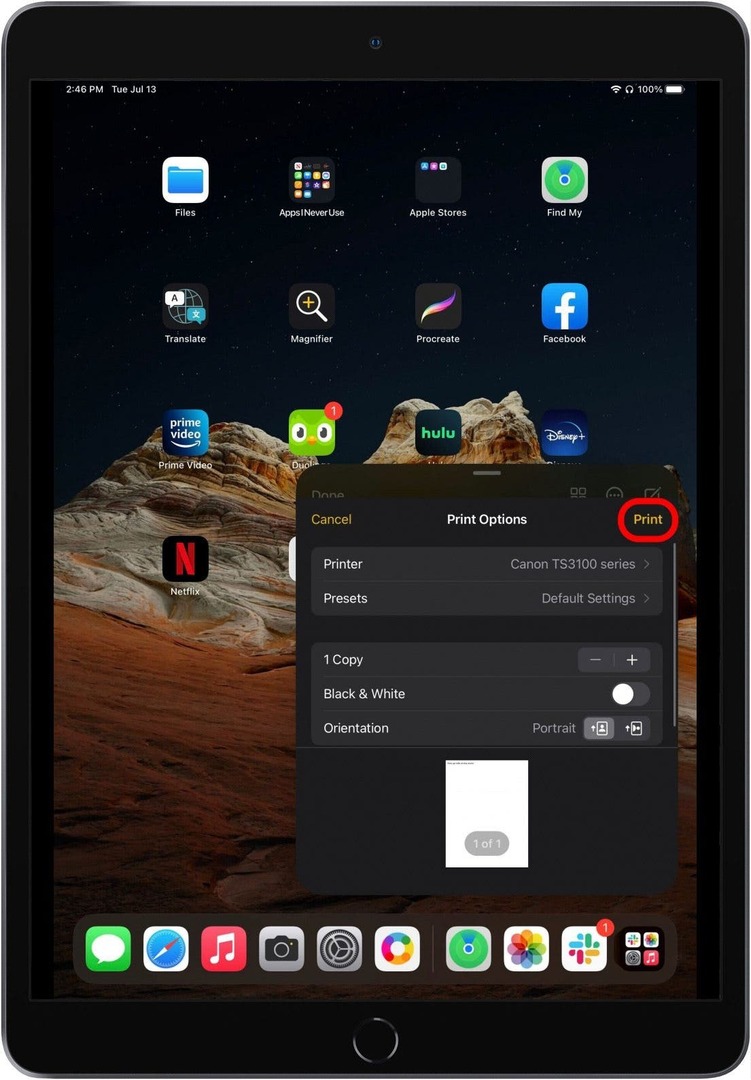
עכשיו אתה אמור להיות מוכן להתחיל לחקור ב-Quick Notes ולמצוא טיפים וטריקים חדשים משלך!